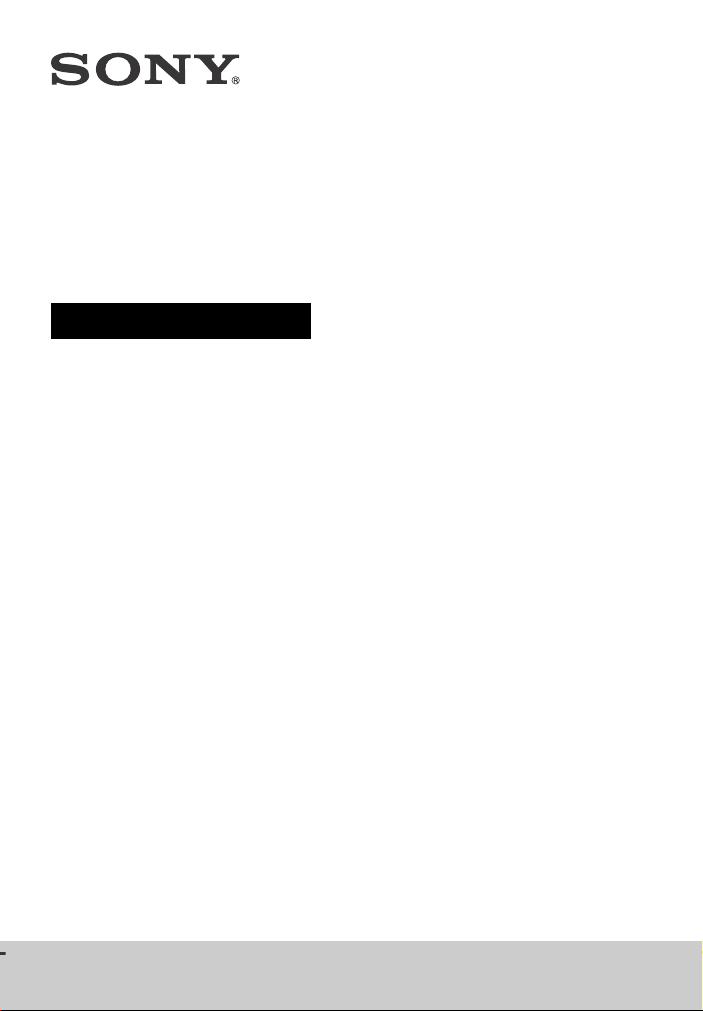
Mājas kinozāles
sistēma
Lietošanas instrukcijas
HT-XT3
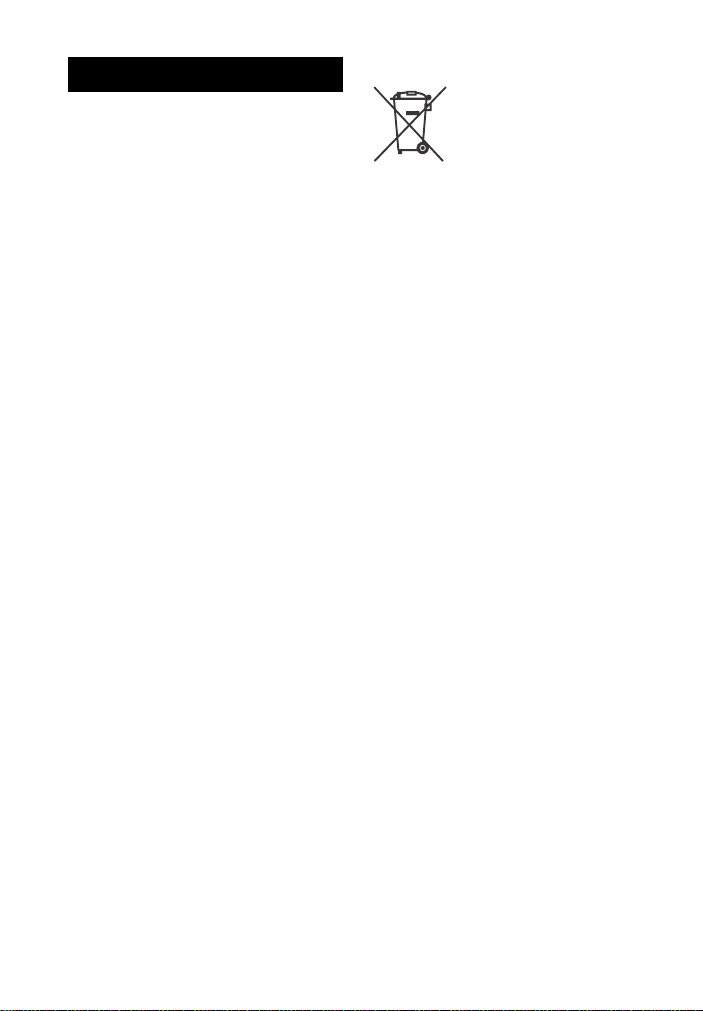
BRĪDINĀJUMS
Neuzstādiet ierīci norobežotā vietā,
piemēram, grāmatplauktā vai iebūvētā
skapītī.
Lai samazinātu aizdegšanās risku,
nenosedziet ierīces ventilācijas atveri ar
avīzi, galdautu, aizkariem vai citiem
priekšmetiem.
Nepakļaujiet ierīci atklātas liesmas
avotu (piem., aizdegtas sveces)
iedarbībai.
Lai samazinātu aizdegšanās vai
elektrošoka risku, nepakļaujiet šo ierīci
pilienu vai šļakatu iedarbībai, kā arī
nenovietojiet uz ierīces ar šķidrumu
pildītus priekšmetus, piemēram, vāzes.
Nepakļaujiet baterijas/akumulatorus vai
ierīces ar ievietotām baterijām/
akumulatoriem pārmērīgam
karstumam, piemēram, saules staru vai
uguns iedarbībai.
Lai izvairītos no traumām, šis aparāts
droši jānovieto uz skapja saskaņā ar
uzstādīšanas instrukcijām.
Izmantojiet tikai iekštelpās.
Par barošanas avotiem
Kamēr ierīce ir pievienota maiņstrāvas
rozetei, tā no elektroenerģijas tīkla
netiek atvienota pat tad, ja ir izslēgta.
Tā kā ierīces atvienošanai no
elektroenerģijas tīkla tiek izmantota
galvenā kontaktdakša, pievienojiet
ierīci viegli pieejamai maiņstrāvas
rozetei. Ja ierīces darbībā ievērojat
kaut ko neparastu, nekavējoties
atvienojiet galveno kontaktdakšu no
maiņstrāvas rozetes.
Ieteicamie kabeļi
Savienojumam ar resursdatoriem un/
vai perifērijas ierīcēm ir jāizmanto
pareizi ekranēti un iezemēti kabeļi un
savienotāji.
LV
2
Klientiem Eiropā
Atbrīvošanās no
nolietotām baterijām/
akumulatoriem, kā arī
elektriskām un
elektroniskām iekārtām
(attiecas uz Eiropas
Savienību un citām
Eiropas valstīm ar atsevišķu
savākšanas sistēmu)
Šis apzīmējums uz produkta, baterijas/
akumulatora vai iepakojuma norāda, ka
ar šo produktu un baterijām/
akumulatoriem nedrīkst rīkoties kā ar
mājsaimniecības atkritumiem. Noteiktām
baterijām/akumulatoriem šis apzīmējums,
iespējams, tiek izmantots kopā ar kādu
ķīmisko simbolu. Dzīvsudraba (Hg) vai
svina (Pb) ķīmiskais simbols tiek
pievienots, ja baterijā/akumulatorā ir
vairāk par 0,0005% dzīvsudraba vai
0,004% svina. Nodrošinot pareizu
atbrīvošanos no šiem produktiem un
baterijām/akumulatoriem, palīdzēsit
nepieļaut iespējamo negatīvo ietekmi
uz apkārtējo vidi un cilvēku veselību, ko
varētu izraisīt neatbilstoša šādu
atkritumu apstrāde. Materiālu pārstrāde
palīdzēs taupīt dabas resursus.
Ja drošības, veiktspējas vai datu
integritātes iemeslu dēļ produktam
nepieciešams pastāvīgs savienojums ar
iebūvētu bateriju/akumulatoru, šādu
bateriju/akumulatoru drīkst nomainīt
tikai kvalificēts servisa speciālists. Lai
nodrošinātu pareizu šādas baterijas/
akumulatora, kā arī elektriskās vai
elektroniskās iekārtas apstrādi, beidzoties
produkta kalpošanas laikam, nododiet
šos produktus atbilstošā savākšanas
vietā elektrisko un elektronisko iekārtu
pārstrādei. Visu pārējo bateriju/
akumulatoru gadījumā sk. sadaļu par to,
kā no produkta droši izņemt bateriju/
akumulatoru. Bateriju/akumulatoru
nododiet atbilstošā savākšanas vietā
izlietoto bateriju/akumulatoru pārstrādei.
Lai iegūtu detalizētāku informāciju par
šī produkta vai baterijas/akumulatora
pārstrādi, sazinieties ar vietējo pašvaldību,
mājsaimniecības atkritumu apsaimniekotāju
vai veikalu, kurā iegādājāties šo
produktu vai bateriju/akumulatoru.
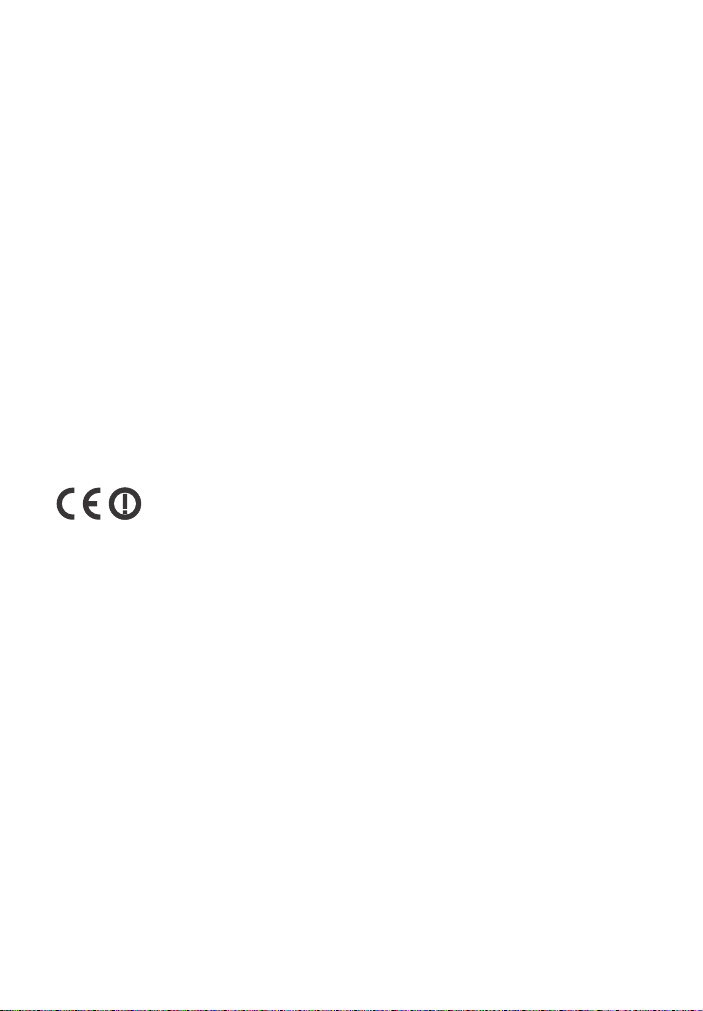
Paziņojums klientiem: turpmākā
informācija attiecas tikai uz iekārtu,
kas pārdota valstī, uz kuru attiecas ES
direktīvas.
Šī produkta ražotājs ir Sony Corporation,
1-7-1 Konan Minato-ku Tokyo, 108-0075,
Japāna (vai arī ražots šī uzņēmuma
vārdā). Jautājumi saistībā ar produkta
atbilstību Eiropas Savienības
likumdošanai ir jāuzdod pilnvarotajam
pārstāvim Sony Deutschland GmbH,
Hedelfinger Strasse 61, 70327 Stuttgart,
Vācija. Ja rodas jautājumi par remontu
vai garantiju, sk. atsevišķos servisa vai
garantijas dokumentos norādītās
adreses.
Ar šo Sony Corp. deklarē, ka šī iekārta
atbilst Direktīvas 1999/5/EK būtiskajām
prasībām un citiem saistītajiem
noteikumiem.
Lai iegūtu detalizētu informāciju, lūdzu,
izmantojiet šo vietrādi URL:
http://www.compliance.sony.de/
Šis produkts ir paredzēts lietošanai tālāk
norādītajās valstīs.
AT, BE, BG, HR, CY, CZ, DK, EE, FI, FR, DE,
GR, HU, IS, IE, IT, LV, LI, LT, LU, MT, NL,
NO, PL, PT, RO, SK, SI, ES, SE, CH, GB, AL,
BA, MK, MD, RS, ME, Kosova
5,15–5,35 GHz joslu ir atļauts izmantot
tikai telpās.
Šī mājas kinozāles sistēma ir paredzēta
video/skaņas atskaņošanai no
savienotām ierīcēm, mūzikas
straumēšanai no viedtālruņa ar funkciju
NFC vai no BLUETOOTH ierīces. Šī
sistēma arī atbalsta straumēšanu tīklā
un ekrāna spoguļošanu.
Šī iekārta ir pārbaudīta un atbilst EMS
normatīvu ierobežojumiem, izmantojot
savienojuma kabeli, kas ir īsāks par
3 metriem.
Autortiesības un preču zīmes
Šajā sistēmā ir iekļauta Dolby* Digital,
kā arī DTS** digitālās ieskaujošās
skaņas sistēma.
* Ražots saskaņā ar Dolby
Laboratories licenci. Dolby un
dubultā D apzīmējums ir Dolby
Laboratories preču zīmes.
** Informāciju par DTS patentiem sk.
vietnē http://patents.dts.com.
Ražots saskaņā ar DTS Licensing
Limited licenci. DTS, DTS HD,
simbols un DTS kopā ar simbolu ir
DTS, Inc. reģistrētas preču zīmes.
© DTS, Inc. Visas tiesības paturētas.
Šajā sistēmā ir iekļauta augstas
izšķirtspējas multivides interfeisa
(High-Definition Multimedia
Interface — HDMI™) tehnoloģija.
Termini HDMI un HDMI High-Definition
Multimedia Interface, kā arī HDMI
logotips ir HDMI Licensing LLC preču
zīmes vai ASV un citās valstīs
reģistrētas preču zīmes.
BRAVIA ir Sony Corporation preču zīme.
PlayStation ir Sony Computer
Entertainment Inc. reģistrēta preču zīme.
Wi-Fi®, Wi-Fi Protected Access®, Wi-Fi
Alliance® un Wi-Fi CERTIFIED Miracast®
ir reģistrētas Wi-Fi Alliance® preču zīmes.
Wi-Fi CERTIFIED™, WPA™, WPA2™,
Wi-Fi Protected Setup™ un Miracast™
ir Wi-Fi Alliance® preču zīmes.
Atzīme N ir NFC Forum, Inc. preču zīme
vai ASV un citās valstīs reģistrēta preču
zīme.
Android™ ir Google Inc. preču zīme.
Google Play™ ir Google Inc. preču zīme.
Xperia ir Sony Mobile Communications
AB preču zīme.
LV
3

BLUETOOTH® vārda zīme un logotipi ir
Bluetooth SIG, Inc. reģistrētas preču
zīmes, un Sony Corporation šīs zīmes
izmanto saskaņā ar licenci. Pārējās
preču zīmes un tirdzniecības
nosaukumi ir to atbilstošo īpašnieku
preču zīmes un tirdzniecības
nosaukumi.
LDAC™ un LDAC logotips ir
Sony Corporation preču zīmes.
DSEE HX ir Sony Corporation preču zīme.
MPEG Layer-3 audio kodēšanas
tehnoloģiju un patentus licencēja
Fraunhofer IIS un Thomson.
Windows Media ir Microsoft Corporation
ASV un/vai citās valstīs reģistrēta
preču zīme vai preču zīme.
Šo produktu aizsargā noteiktas
Microsoft Corporation intelektuālā
īpašuma tiesības. Šādas tehnoloģijas
lietošana vai izplatīšana ārpus šī
produkta bez Microsoft vai Microsoft
filiāles licences ir aizliegta.
Opera® Devices SDK nodrošina Opera
Software ASA. Autortiesības 1995-2013
Opera Software ASA. Visas tiesības
paturētas.
ClearAudio+ ir Sony Corporation preču
zīme.
x.v.Colour un x.v.Colour logotips ir
Sony Corporation preču zīmes.
Apple, Apple logotips, iPhone, iPod,
iPod touch un Retina ir Apple Inc. preču
zīmes, kas reģistrētas ASV un citās
valstīs. App Store ir Apple Inc.
pakalpojumu zīme.
“Made for iPod” un “Made for iPhone”
nozīmē, ka elektroniskais piederums ir
izstrādāts, lai veidotu tiešu
savienojumu ar attiecīgi iPod vai
iPhone, un izstrādātājs to ir sertificējis
kā atbilstošu Apple veiktspējas
standartiem. Apple neatbild par šīs
ierīces darbību vai atbilstību drošības
un normatīvajiem standartiem. Ņemiet
vērā, ka šī piederuma izmantošana
kopā ar iPod vai iPhone ierīci var
ietekmēt bezvadu veiktspēju.
Saderīgie iPod/iPhone modeļi
Tālāk norādīti saderīgie iPod/iPhone
modeļi. Pirms izmantošanas kopā ar
sistēmu atjauniniet savu iPod/iPhone
ierīci ar jaunāko programmatūru.
Tehnoloģija BLUETOOTH darbojas ar:
iPhone
iPhone 6 Plus/iPhone 6/iPhone 5s/
iPhone 5c/iPhone 5/iPhone 4s/
iPhone 4/iPhone 3GS
iPod touch
iPod touch (5. paaudze)/iPod touch
(4. paaudze)
Visas pārējās preču zīmes ir to
atbilstošo īpašnieku preču zīmes.
Citi sistēmu un produktu nosaukumi
parasti ir to ražotāju preču zīmes vai
reģistrētas preču zīmes. Šajā dokumentā
zīmes ™ un nav norādītas.
LV
4
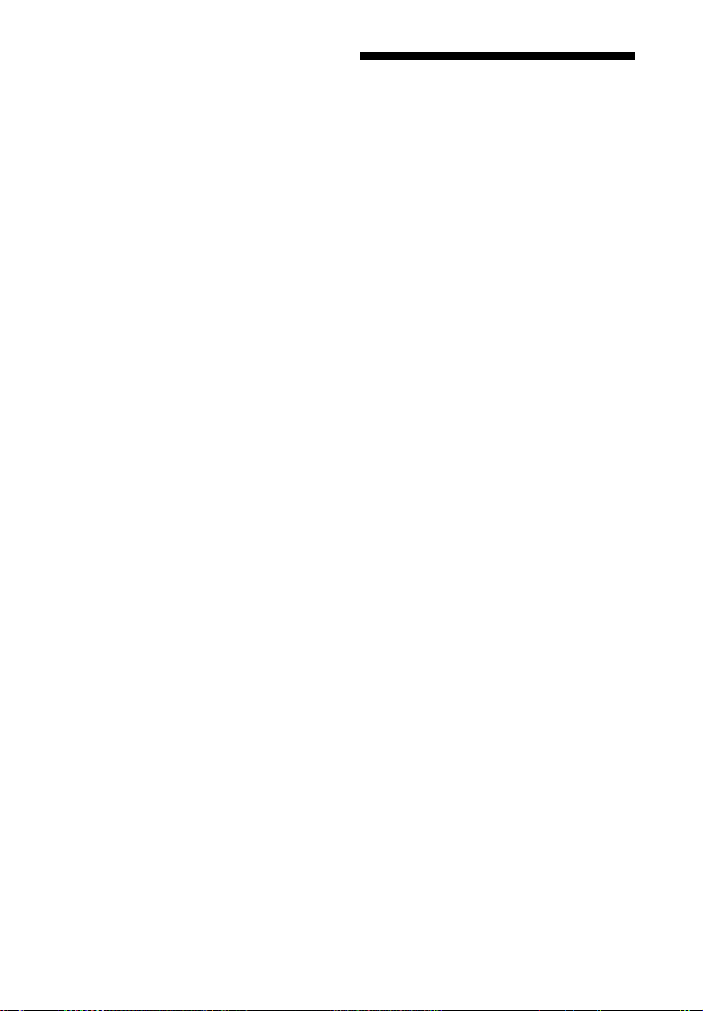
Piezīme par GNU GPL/LGPL
lietišķo programmatūru un citu
atvērtā koda programmatūru
Šis produkts ietver programmatūru,
kuru reglamentē GNU vispārīgā publiskā
licence (General Public License —GPL)
vai GNU vispārīgā publiskā licence ar
ierobežotu pielietojumu (Lesser General
Public License — LGPL). Tā nosaka, ka
klientiem ir tiesības iegūt, modificēt un
tālākizplatīt norādītās programmatūras
avota kodu saskaņā ar GPL vai LGPL
noteikumiem.
Detalizētu informāciju par GPL, LGPL un
citām programmatūras licencēm skatiet
[Software License Information]
produkta izvēlnes [Setup] sadaļā
[System Settings].
Uz šajā produktā izmantotās
programmatūras avota kodu attiecas
GPL un LGPL, un tas ir pieejams tīmeklī.
Lai lejupielādētu, lūdzu, izmantojiet šo
URL:
http://oss.sony.net/Products/Linux
Ievērojiet, ka Sony nevar atbildēt vai
reaģēt uz jebkādiem vaicājumiem par šī
avota koda saturu.
Par šīm lietošanas instrukcijām
Šajās lietošanas instrukcijās iekļautajos
norādījumos ir aprakstīti tālvadības
pults vadības elementi. Varat izmantot
arī ierīces vadības elementus, ja tiem ir
tāds pats nosaukums kā tālvadības
pults elementiem vai līdzīgs
nosaukums.
Daži attēli ir konceptuāli zīmējumi, kas
var atšķirties no faktiskā produkta.
TV ekrānā redzamie elementi var
atšķirties atkarībā no reģiona.
Noklusējuma iestatījums ir pasvītrots.
TV ekrānā ir redzams teksts, kas
ievietots kvadrātiekavās ([--]), savukārt
priekšējā paneļa displejā ir redzams
teksts, kas ievietots pēdiņās (“--”).
LV
5
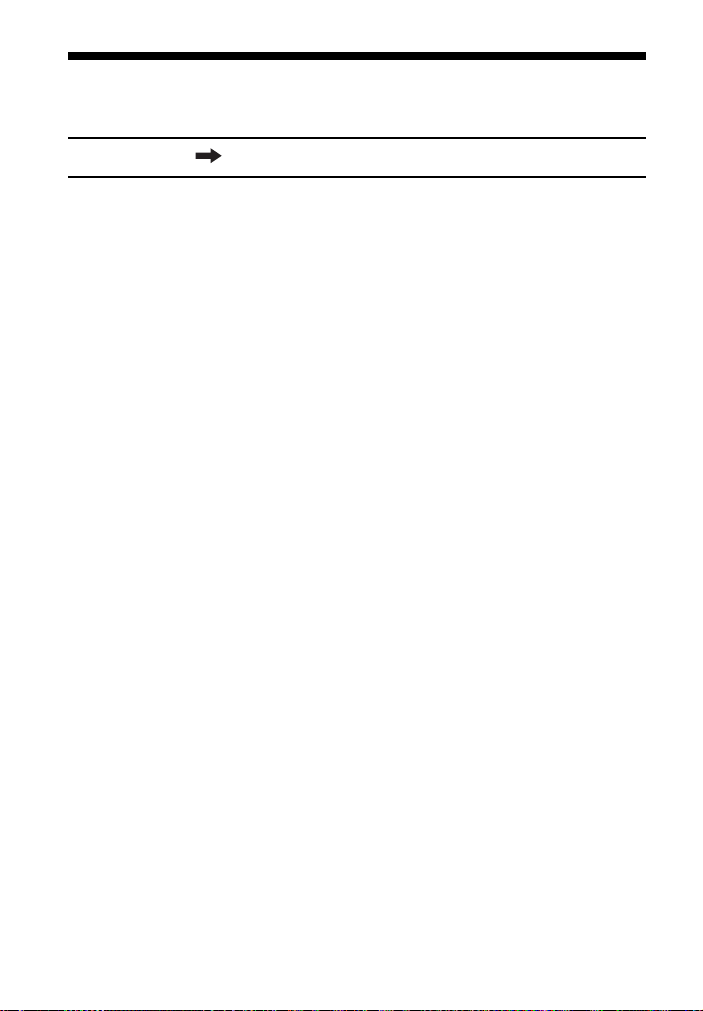
Saturs
Savienošana Sākšanas norādījumi (atsevišķs dokuments)
Par šīm lietošanas instrukcijām ...5
Klausīšanās/skatīšanās
Video/skaņas baudīšana,
izmantojot pievienotās
ierīces ...................................8
Mūzikas atskaņošana/fotogrāfiju
demonstrēšana no
USB ierīces ............................8
Mūzikas klausīšanās no
BLUETOOTH ierīces ..............9
Mūzikas atskaņošana/fotogrāfiju
demonstrēšana no citām
ierīcēm, izmantojot tīkla
funkciju .................................9
Skaņas regulēšana
Skaņas efektu baudīšana ...........9
Funkcijas DSEE HX izmantošana
(audio kodeku failu atveide
dabiskā skaņas kvalitātē) ... 10
Funkcija BLUETOOTH
Mūzikas klausīšanās no
BLUETOOTH ierīces ............. 11
Skaņas klausīšanās, pārraidot to
uz BLUETOOTH uztvērēju ... 13
Sistēmas vadīšana, izmantojot
viedtālruni vai planšetdatora
ierīci (SongPal) ................... 15
Funkcija Network
Savienošana kabeļu tīklā ......... 16
Savienošana bezvadu tīklā .......17
Failu atskaņošana no
mājas tīkla ...........................17
Dažādu tiešsaistes pakalpojumu
baudīšana ........................... 18
Ekrāna spoguļošanas
izmantošana ....................... 19
Ar autortiesībām aizsargāta
4K satura skatīšanās
4K TV iekārtas pievienošana ....20
Savienošana ar 4K ierīcēm ....... 21
Iestatījumi un regulēšana
Iestatīšanas displeja
izmantošana .......................22
Opciju izvēlnes izmantošana ...29
Citas funkcijas
Funkcijas Control for HDMI
izmantošana BRAVIA
sinhronizācijai ....................30
Multipleksās apraides skaņas
(Dual Mono) baudīšana .....32
Iekārtas skaļruņa skārientaustiņa
deaktivizēšana (bērnu
bloķēšana) ..........................33
Spilgtuma maiņa ......................33
Enerģijas taupīšana gaidstāves
režīmā .................................33
LV
6
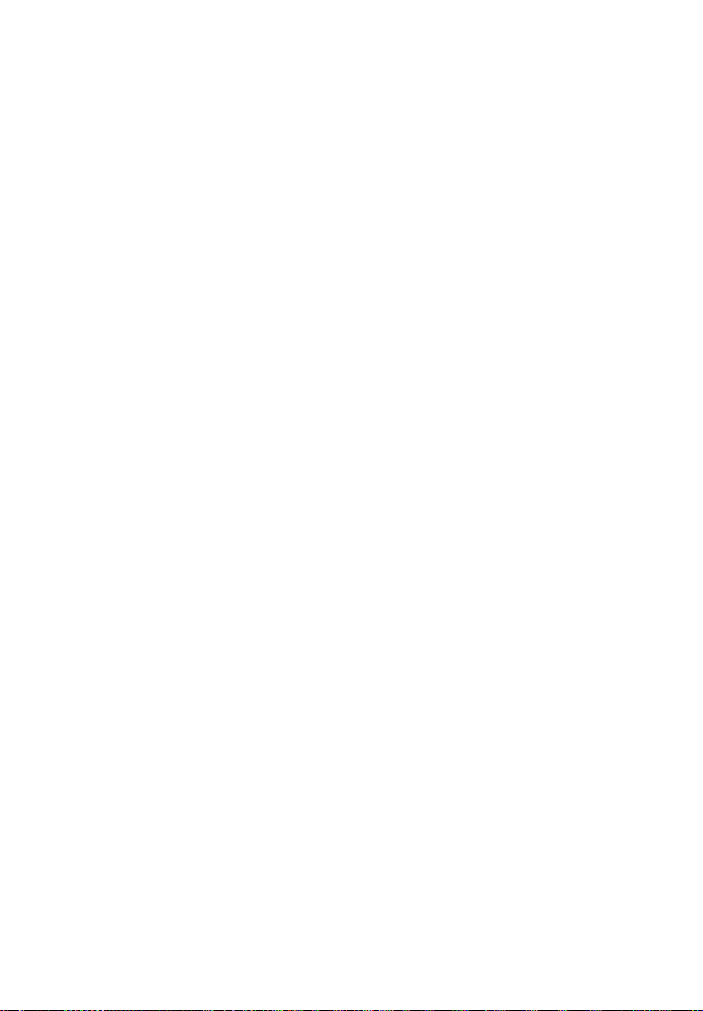
Papildinformācija
Piesardzības pasākumi ............ 34
Problēmu novēršana ............... 36
Daļu un vadības elementu
rādītājs ............................... 42
Atskaņojamo failu tipi ............. 45
Atbalstītie audio formāti ......... 46
Specifikācijas ........................... 46
Par BLUETOOTH sakariem ....... 49
Alfabētiskais rādītājs ............... 50
LIETOTĀJA LICENCES LĪGUMS ...52
LV
7
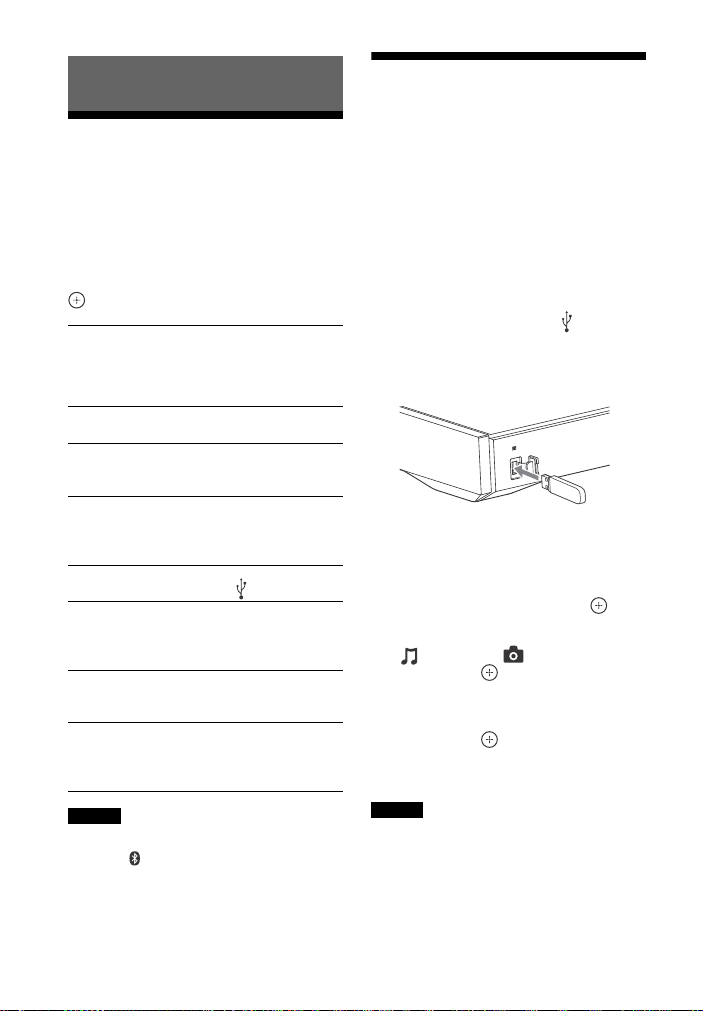
Klausīšanās/skatīšanās
Video/skaņas baudīšana, izmantojot pievienotās ierīces
Nospiediet INPUT +/–.
Varat arī nospiest HOME, pēc tam
vairākkārt spiest /// un nospiest
, lai atlasītu vajadzīgo ieeju.
[TV]
Ierīce (TV utt.), kas ir savienota ar ligzdu TV
(DIGITAL IN), vai TV iekārta, kas ir saderīga ar
audio atgriešanas kanāla funkciju un ir
savienota ar ligzdu HDMI OUT (ARC).
[HDMI1]/[HDMI2]/[HDMI3]
Ierīce, kas ir pievienota ligzdai HDMI IN 1/2/3
[Bluetooth Audio]
“BT”
BLUETOOTH ierīce, kas atbalsta A2DP
[Analog]
“ANALOG”
Ierīce (digitālais multivides atskaņotājs utt.),
kas ir pievienota ligzdai ANALOG IN
[USB]
USB ierīce, kas ir pievienota (USB) portam
[Screen mirroring]
“SCR M”
Ierīce, kas saderīga ar ekrānspoguļošanu
(19. lpp.)
[Home Network]
“H.NET”
Serverī saglabāts saturs (17. lpp.)
[Music Services]
“M.SERV”
Internetā piedāvāto mūzikas pakalpojumu
saturs (18. lpp.)
Padoms
Varat arī nospiest tālvadības pults pogu
PAIRING un MIRRORING, lai attiecīgi
atlasītu ieeju [Bluetooth Audio] un [Screen
mirroring].
Mūzikas atskaņošana/ fotogrāfiju demonstrēšana no USB ierīces
Varat atskaņot pievienotajā USB ierīcē
esošos mūzikas/fotogrāfiju failus.
Lai uzzinātu, kādu veidu failus var
atskaņot, sk. “Atskaņojamo failu tipi”
(45. lpp.).
1 Pievienojiet USB ierīci (USB)
portam.
Pirms pievienošanas izlasiet USB
ierīces lietošanas instrukcijas.
2 Nospiediet HOME.
TV ekrānā tiek atvērts sākuma ekrāns.
3 Spiediet ///, lai izvēlētos
[USB], pēc tam nospiediet .
4 Spiediet /, lai izvēlētos
[Music] vai [Photo], pēc tam
nospiediet .
5 Spiediet /, lai izvēlētos
nepieciešamo saturu, pēc tam
nospiediet .
Tiek sākta izvēlētā satura
atskaņošana.
Piezīme
Darbības laikā neatvienojiet USB ierīci.
Lai izvairītos no USB ierīcē esošo datu
sabojāšanas, pirms USB ierīces
pievienošanas un atvienošanas izslēdziet
sistēmu.
LV
8
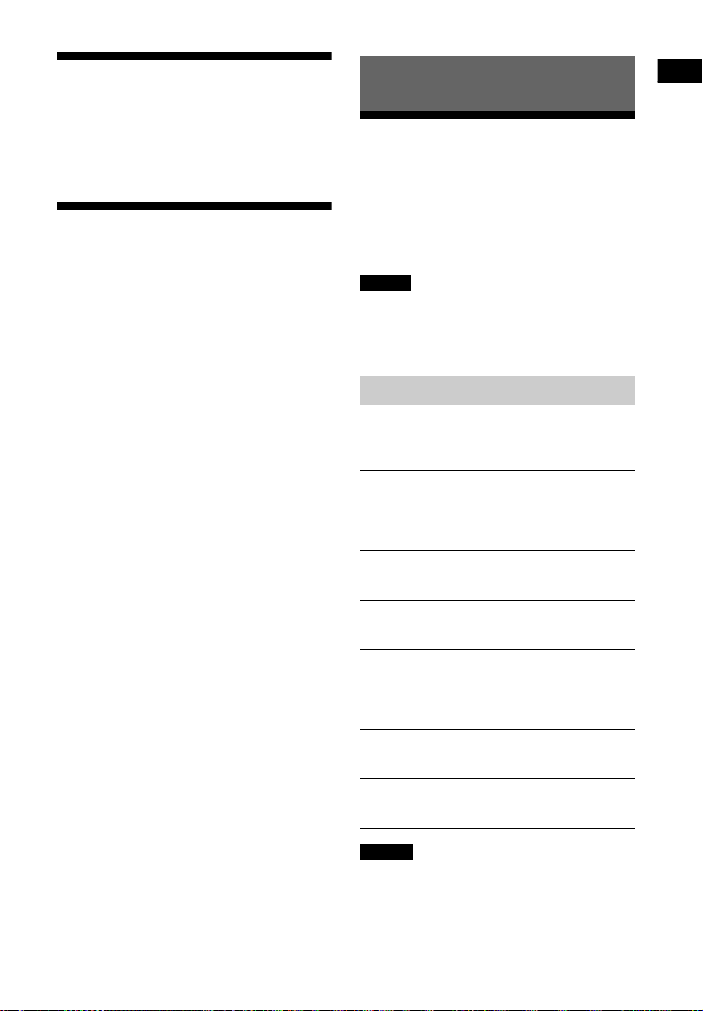
Klausīšanās/skatīšanās / Skaņas regulēšana
Mūzikas klausīšanās no BLUETOOTH ierīces
Sk. “Funkcija BLUETOOTH” (11. lpp.).
Mūzikas atskaņošana/ fotogrāfiju demonstrēšana no citām ierīcēm, izmantojot tīkla funkciju
Sk. “Funkcija Network” (16. lpp.).
Skaņas regulēšana
Skaņas efektu baudīšana
Varat ērti baudīt sākotnēji
ieprogrammētus skaņas efektus, kas ir
pielāgoti dažāda veida skaņas avotiem.
Tie mājās ļauj iegūt aizraujošu un
jaudīgu skaņu.
Piezīme
Skaņas efektus nevar izvēlēties, ja sistēmai
ir pievienots BLUETOOTH uztvērējs
raidītāja režīmā.
Skaņas lauka izvēlēšanās
Atskaņošanas laikā vairākkārt
spiediet SOUND FIELD.
[ClearAudio+]
Varat izbaudīt skaņu ar Sony ieteikto skaņas
lauku. Skaņas lauks tiek automātiski
optimizēts atbilstoši atskaņojamajam
saturam un funkcijai.
[Movie]
Sistēma piedāvā optimizētu skaņu, kas
uzlabo filmu skatīšanos.
[Music]
Sistēma piedāvā optimizētu skaņu, kas
uzlabo mūzikas klausīšanos.
[Sports]
Šī sistēma rada sporta pārraides sajūtu.
Komentāri ir skaidri saprotami, ovācijas ir
dzirdamas kā ieskaujoša skaņa, un pati skaņa
ir reālistiska.
[Game Studio]
Sistēma piedāvā optimizētu skaņu, kas
uzlabo video spēļu spēlēšanu.
[Standard]
Sistēma atveido ikvienam skaņas avotam
atbilstošo skaņu.
Padoms
Varat arī nospiest CLEARAUDIO+, lai
izvēlētos [ClearAudio+].
Varat arī opciju izvēlnē norādīt [Sound
Field] (29. lpp.).
LV
9
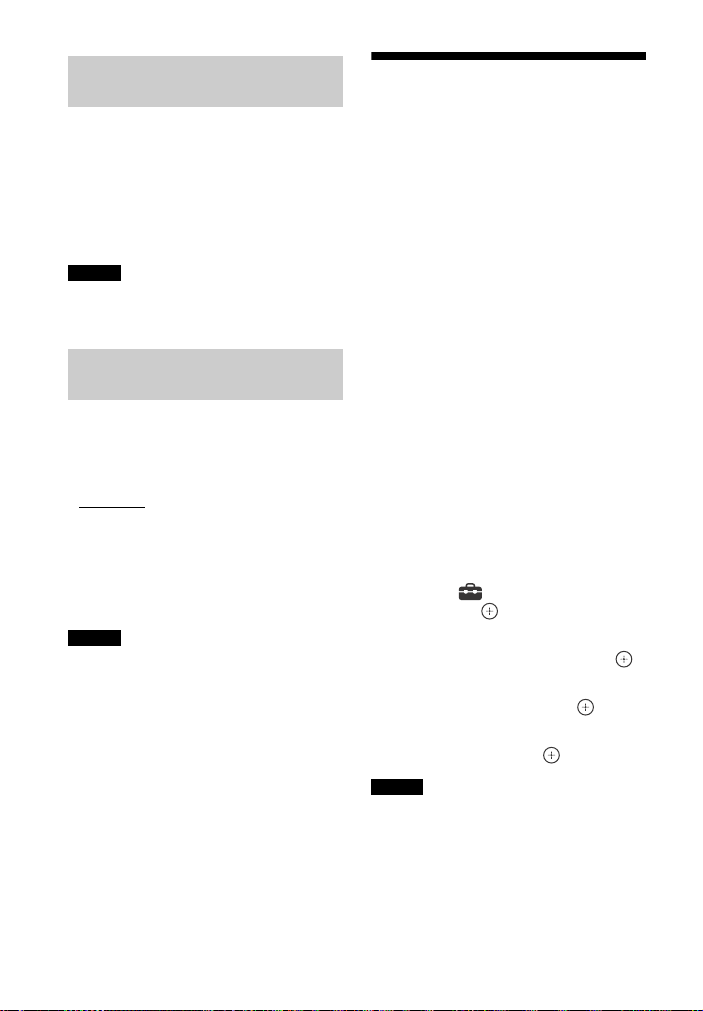
Nakts režīma funkcijas
izmantošana
Šī funkcija ir noderīga, skatoties filmas
vēlu vakarā. Jūs skaidri dzirdēsit
dialogus arī nelielā skaļumā.
Nospiediet NIGHT.
Tiek aktivizēta nakts režīma funkcija.
Nospiediet vēlreiz, lai atceltu funkciju.
Padoms
Varat arī opciju izvēlnē norādīt [Night]
(29. lpp.).
Funkcijas Clear Voice
izmantošana
Šī funkcija ļauj padarīt dialogus skaidrāk
sadzirdamus.
Vairākkārt spiediet VOICE.
[Voice : 1]: Standarta skaņa
[Voice : 2]: Tiek uzsvērts dialogu
skaņas diapazons.
[Voice : 3]: Tiek uzsvērts dialogu
skaņas diapazons, un tiek
pastiprinātas tās diapazona daļas, ko
grūti izšķirt cilvēkiem gados.
Padoms
Varat arī opciju izvēlnes sadaļā [Voice]
norādīt [Type 1], [Type 2] vai [Type 3]
(29. lpp.).
Funkcijas DSEE HX izmantošana (audio kodeku failu atveide dabiskā skaņas kvalitātē)
DSEE (Digital Sound Enhancement
Engine — digitāls skaņas uzlabošanas
dzinis) ir plaša diapazona
kompensācijas un precīzas skaņas
rekonstrukcijas tehnoloģija, ko
neatkarīgi ir izstrādājusi korporācija
Sony. Šī funkcija uzlabo audio failu līdz
High-Resolution Audio (augstas
izšķirtspējas audio) faila* kvalitātei un
skaidri atveido augstā diapazona skaņu,
kas bieži tiek zaudēta.
Šī funkcija darbojas tikai tad, ja ir
izvēlēts skaņas lauks [Music].
* Faila diapazons tiek paplašināts līdz,
lielākais, 96 kHz/24 bitu ekvivalentam
diapazonam.
1 Nospiediet HOME.
TV ekrānā tiek atvērts sākuma ekrāns.
2 Spiediet , lai augšējā labajā stūrī
atlasītu [Setup], pēc tam
nospiediet .
3 Spiediet /, lai izvēlētos [Audio
Settings], pēc tam nospiediet .
4 Spiediet /, lai izvēlētos [DSEE
HX], pēc tam nospiediet .
5 Spiediet /, lai izvēlētos [On],
pēc tam nospiediet .
Piezīme
Funkcija DSEE HX nedarbojas ar augstas
izšķirtspējas audio failiem.
Funkcija DSEE HX nedarbojas efektīvi, ja
bitu ātrums ir pārāk mazs, lai to p ilnvērtīgi
papildinātu.
10
LV
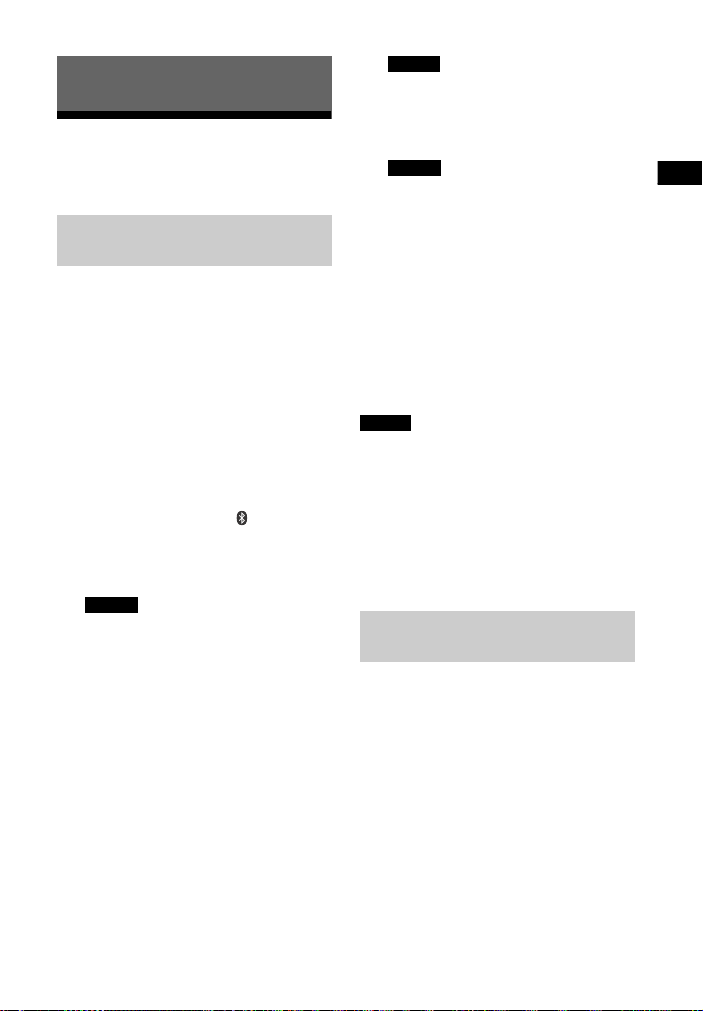
Funkcija BLUETOOTH
Funkcija BLUETOOTH
Mūzikas klausīšanās no BLUETOOTH ierīces
Šīs sistēmas un BLUETOOTH
ierīces savienošana pārī
Savienošana pārī ir darbība, kuras laikā
notiek BLUETOOTH ierīču savstarpēja
reģistrēšana. Tiklīdz savienošana pārī ir
paveikta, šīs darbības atkārtošana vairs
nav nepieciešama.
Pirms savienojat ierīci pārī ar šo sistēmu,
noteikti norādiet iestatījumam [Bluetooth
Mode] vērtību [Receiver] (25. lpp.).
1 Novietojiet BLUETOOTH ierīci ne
vairāk kā 1 metra attālumā no
iekārtas.
2 Nospiediet PAIRING .
Zilais LED indikators mirgo, un TV
ekrānā tiek atvērts BLUETOOTH pārī
savienošanas ekrāns.
Padoms
Varat arī sākuma ekrānā izvēlēties
[Bluetooth Audio].
3 Iestatiet BLUETOOTH ierīcei pārī
savienošanas režīmu.
Detalizētu informāciju par to, kā
BLUETOOTH ierīcē iestatīt pārī
savienošanas režīmu, sk. ierīces
komplektācijā iekļautajās lietošanas
instrukcijās.
4 Ierīces displejā izvēlieties HT-XT3.
Šī darbība jāveic 5. minūšu laikā, citādi
pārī savienošanas režīms tiks atcelts.
Kad BLUETOOTH savienojums ir
izveidots, ierīces nosaukums tiek
parādīts TV ekrānā un iedegas zilais
LED indikators.
Piezīme
Ja BLUETOOTH ierīcē ir jāievada ieejas
atslēga, ievadiet 0000. Ieejas atslēga
var būt nosaukta par ieejas kodu, PIN
kodu, PIN numuru vai paroli.
Padoms
Varat mainīt sistēmas nosaukumu, kas
redzams ierīcē, izmantojot iestatījumu
[Device Name] sadaļā [System
Settings] (27. lpp.).
5 Sāciet atskaņošanu BLUETOOTH
ierīcē.
6 Regulējiet skaļumu.
Vispirms regulējiet skaļumu
BLUETOOTH ierīcē. Ja skaļuma
līmenis joprojām ir nepietiekams,
regulējiet skaļuma līmeni ar ierīci.
Piezīme
Savienot pārī var līdz 9 BLUETOOTH
ierīcēm. Veicot 10. BLUETOOTH ierīces
savienošanu pārī, vissenāk pievienotā
ierīce tiks aizstāta ar jauno ierīci.
Lai atceltu pārī savienošanas
darbību
Nospiediet HOME vai INPUT +/–.
Savienošana ar BLUETOOTH
ierīci no šīs sistēmas
Varat no šīs sistēmas pieslēgties pārī
savienotai BLUETOOTH ierīcei.
Pirms mūzikas atskaņošanas
pārbaudiet, vai:
ir ieslēgta BLUETOOTH ierīces funkcija
BLUETOOTH;
ir pabeigta savienošana pārī (11. lpp.);
iestatījumam [Bluetooth Mode] ir
norādīta vērtība [Receiver] (25. lpp.).
LV
11
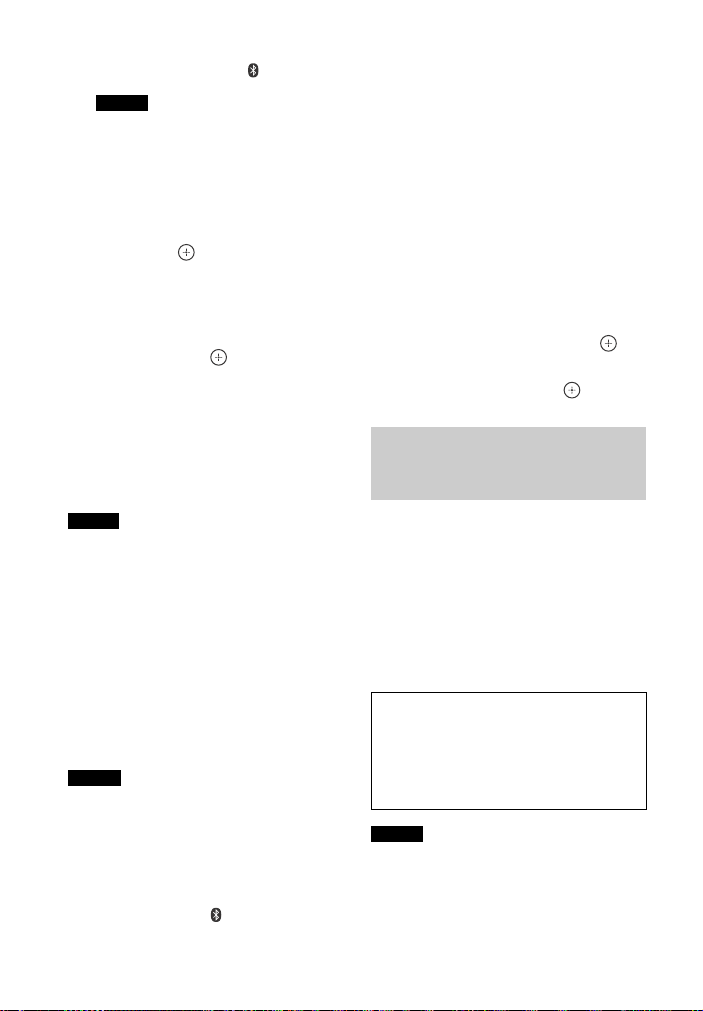
1 Nospiediet PAIRING .
Piezīme
Lai pievienotu BLUETOOTH ierīci, ar kuru
tika izveidots pēdējais savienojums,
nospiediet . Pēc tam pārejiet pie
5. darbības.
2 Nospiediet OPTIONS.
3 Izvēlieties [Device List] un
nospiediet .
Tiek parādīts pārī savienoto
BLUETOOTH ierīču saraksts.
4 Vairākkārt spiediet /, lai
izvēlētos nepieciešamo ierīci, pēc
tam nospiediet .
5 Nospiediet , lai sāktu atskaņošanu.
6 Regulējiet skaļumu.
Vispirms regulējiet skaļumu
BLUETOOTH ierīcē. Ja skaļuma
līmenis joprojām ir nepietiekams,
regulējiet skaļuma līmeni ar ierīci.
Piezīme
Tiklīdz ir izveidots sistēmas un
BLUETOOTH ierīces savienojums, varat
vadīt atskaņošanu, spiežot , , ,
/ un /.
Varat pieslēgties sistēmai no pārī
savienotas BLUETOOTH ierīces arī tad,
kad sistēma atrodas gaidstāves režīmā, ja
iestatījumam [Bluetooth Standby] ir
norādīta vērtība [On] (25. lpp.).
BLUETOOTH bezvadu tehnoloģijas
raksturlielumu dēļ audio atskaņošana ar
šo sistēmu, iespējams, būs aizkavēta,
salīdzinot ar BLUETOOTH ierīci.
Padoms
Varat iespējot vai atspējot kodeku AAC vai
LDAC no BLUETOOTH ierīces (25. lpp.).
Lai atvienotu BLUETOOTH ierīci
Veiciet kādu no tālāk aprakstītajām
darbībām.
Vēlreiz nospiediet PAIRING.
Deaktivizējiet BLUETOOTH funkciju
BLUETOOTH ierīcē.
Kad tiek parādīts atskaņošanas
ekrāns, nospiediet OPTIONS, pēc tam
izvēlieties [Disconnect].
Izslēdziet sistēmu vai BLUETOOTH ierīci.
Lai izdzēstu BLUETOOTH ierīci no
ierīču saraksta
1 Veiciet 1.–3. darbību, kā aprakstīts
iepriekš.
2 Vairākkārt spiediet /, lai izvēlētos
ierīci, pēc tam nospiediet OPTIONS.
3 Vairākkārt spiediet /, lai izvēlētos
[Remove], pēc tam nospiediet .
4 Vairākkārt spiediet /, lai izvēlētos
[OK], pēc tam nospiediet .
Attālas ierīces pievienošana,
izmantojot viena skāriena
klausīšanās funkciju (NFC)
NFC (Near Field Communication — tuva
darbības lauka sakari) ir tehnoloģija, kas
ļauj izmantot neliela darbības rādiusa
bezvadu saziņu starp dažādām ierīcēm.
Ar NFC saderīgu ierīci turot iekārtas
atzīmes N tuvumā, sistēma un attālā
ierīce automātiski veic pilnīgu
savienošanu pārī un izveido
BLUETOOTH savienojumu.
Saderīgās attālās ierīces
Attālās ierīces ar iebūvētu funkciju NFC
(operētājsistēma: Android 2.3.3 vai
jaunāka, izņemot Android 3.x)
Šī funkcija nedarbojas ar uztvērēju, kas
saderīgs ar funkciju NFC.
Piezīme
Sistēma vienlaicīgi atpazīst un var
savienojuma izveidei izmantot tikai vienu
NFC ierīci.
12
LV
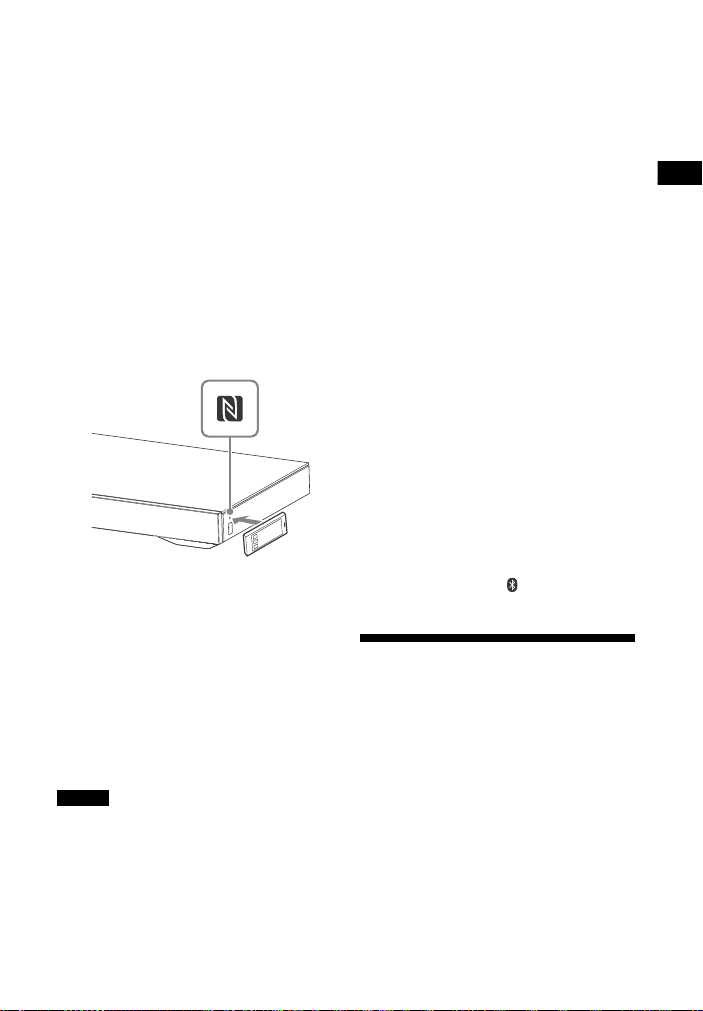
Funkcija BLUETOOTH
Atkarībā no attālās ierīces jums,
iespējams, jau iepriekš savā attālajā ierīcē
būs jāveic tālāk norādītās darbības.
Ieslēdziet funkciju NFC. Plašāku
informāciju sk. attālās ierīces lietošanas
instrukcijās.
Ja jūsu attālajai ierīcei ir operētājsistēmas
versija, kas ir vecāka nekā Android 4.1.x,
lejupielādējiet un palaidiet
lietojumprogrammu NFC Easy Connect.
NFC Easy Connect ir bezmaksas
lietojumprogramma, kas paredzēta
Android attālajām ierīcēm un ko var
iegūt vietnē Google Play. (Dažās valstīs/
reģionos lietojumprogramma var nebūt
pieejama.)
1 Turiet attālo ierīci iekārtas atzīmes
N tuvumā, līdz attālā ierīce sāk vibrēt.
Izpildiet attālās ierīces ekrānā
redzamās instrukcijas un pabeidziet
BLUETOOTH savienojuma izveidi.
Kad BLUETOOTH savienojums ir
izveidots, priekšējā panelī iedegas
zilais LED indikators.
2 Sāciet audio avota atskaņošanu
attālajā ierīcē.
Plašāku informāciju par
atskaņošanas darbībām sk. attālās
ierīces lietošanas instrukcijās.
Padoms
Ja savienošana pārī un BLUETOOTH
savienojuma izveide neizdodas,
rīkojieties tālāk aprakstītajā veidā.
Vēlreiz pielieciet attālo ierīci iekārtas
atzīmes N tuvumā.
Ja izmantojat pārdošanā pieejamu
attālās ierīces ietvaru, noņemiet to.
Vēlreiz palaidiet lietojumprogrammu
NFC Easy Connect.
Norādiet iestatījumam [Quick Start
Mode] vērtību [On], ja vēlaties pievienot
BLUETOOTH ierīci laikā, kad sistēma
atrodas gaidstāves režīmā.
Ja skaļums ir pārāk mazs, vispirms
regulējiet to attālajā ierīcē. Ja skaļums
joprojām ir pārāk mazs, regulējiet to
iekārtā.
Ja turat attālo ierīci atzīmes N tuvumā un
sistēma ir raidītāja režīmā, iestatījuma
[Bluetooth Mode] vērtība automātiski tiek
mainīta uz [Receiver]. Šī funkcija
nedarbojas ar uztvērēju, kas saderīgs ar
funkciju NFC.
Lai apturētu atskaņošanu
Atskaņošana tiek apturēta, tiklīdz
izpildāt kādu no tālāk aprakstītajām
darbībām.
Vēlreiz pieliekat attālo ierīci iekārtas
atzīmes N tuvumā.
Apturat mūzikas atskaņotāju attālajā
ierīcē.
Izslēdzat sistēmu vai attālo ierīci.
Maināt ievadi.
Deaktivizējat BLUETOOTH funkciju
attālajā ierīcē.
Uz tālvadības pults nospiežat ,
HOME vai PAIRING .
Skaņas klausīšanās, pārraidot to uz BLUETOOTH uztvērēju
Varat klausīties skaņas avotu, kas tiek
atskaņots ar šo sistēmu, izmantojot
BLUETOOTH uztvērēju (piem., austiņas).
1 Ieslēdziet BLUETOOTH uztvērēja
funkciju BLUETOOTH.
13
LV
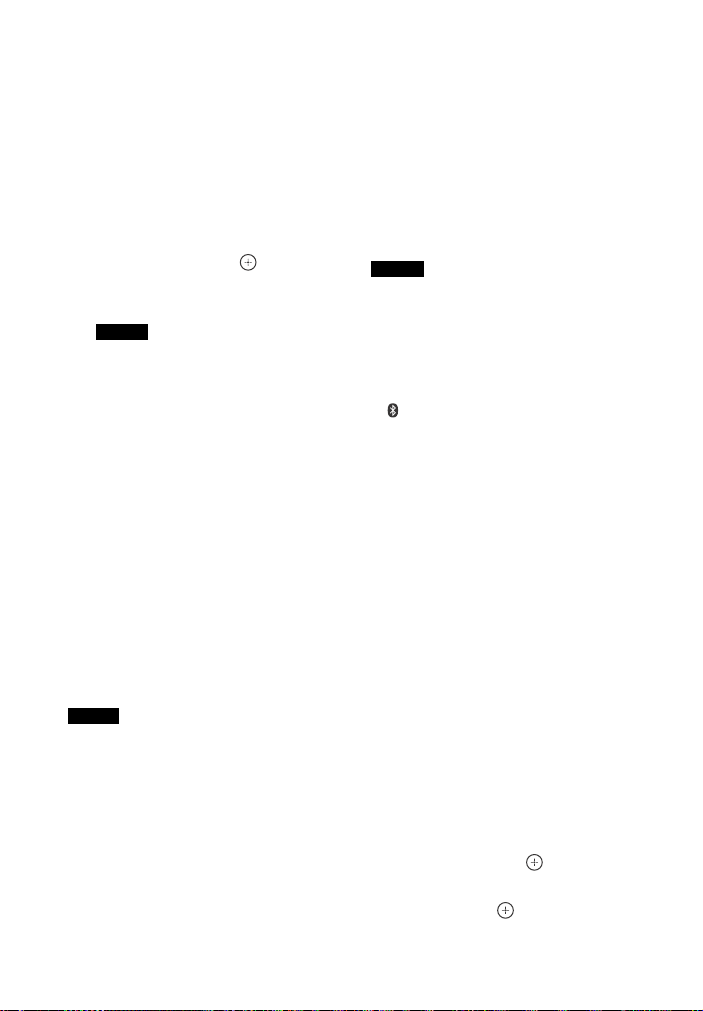
2 Sadaļā [Bluetooth Settings]
norādiet iestatījumam [Bluetooth
Mode] vērtību [Transmitter]
(25. lpp.).
3 Spiediet /, lai izvēlētos [OK].
4 Spiediet /, lai sadaļas
[Bluetooth Settings] sarakstā
[Device List] izvēlētos BLUETOOTH
uztvērēja nosaukumu (25. lpp.),
pēc tam nospiediet .
Kad BLUETOOTH savienojums ir
izveidots, iedegas zilais LED indikators.
Piezīme
Ja nevarat sarakstā atrast sava
BLUETOOTH uztvērēja nosaukumu,
izvēlieties [Scan].
5 Sāciet avota atskaņošanu,
izmantojot šo sistēmu.
Skaņa tiek izvadīta no BLUETOOTH
uztvērēja.
6 Regulējiet skaļumu.
Vispirms regulējiet skaļumu
BLUETOOTH uztvērējā. Ja skaļuma
līmenis joprojām ir nepietiekams,
regulējiet skaļuma līmeni ar ierīci.
Ja stieņa skaļrunis ir savienots ar
BLUETOOTH uztvērēju, iekārtas
skaļuma līmeni nevar kontrolēt.
Iekārtas un tālvadības pults
skaļuma pogas kontrolē tikai
BLUETOOTH uztvērēju.
Piezīme
Varat reģistrēt līdz 9 BLUETOOTH
uztvērējiem. Veicot 10. BLUETOOTH
uztvērēja reģistrēšanu, vissenāk
pievienotais BLUETOOTH uztvērējs tiks
aizstāts ar jauno uztvērēju.
Sistēma sarakstā [Device List] var parādīt
līdz 15 konstatētajiem BLUETOOTH
uztvērējiem.
Skaņas pārraides laikā nevar mainīt skaņas
efektus un izvēlnes Options iestatījumus.
Noteikta veida saturu nevar izvadīt satura
aizsardzības dēļ.
BLUETOOTH bezvadu tehnoloģijas
raksturlielumu dēļ audio izvade no
BLUETOOTH uztvērēja, iespējams, būs
aizkavēta, salīdzinot ar sistēmu.
Ja BLUETOOTH uztvērējs ir sekmīgi
savienots ar sistēmu, no sistēmas
skaļruņiem un ligzdas HDMI OUT (ARC)
netiek izvadīta nekāda skaņa.
Ja sistēma ir raidītāja režīmā, ieeja [Screen
mirroring], ieeja [Bluetooth Audio] un
mājas kinozāles vadības funkcija tiek
deaktivizēta.
Padoms
Tiklīdz sistēma un BLUETOOTH uztvērējs ir
savienots, varat vadīt atskaņošanu,
izmantojot BLUETOOTH uztvērēja
atskaņošanas vadības pogas.
Varat savienot šo sistēmu ar BLUETOOTH
uztvērēju, ar ko pēdējoreiz tika veidots
savienojums, vairākkārt spiežot RX/TX,
lai atlasītu [Transmitter]. Pēc tam
sāciet avota atskaņošanu sistēmā.
Lai atvienotu BLUETOOTH uztvērēju
Veiciet kādu no tālāk aprakstītajām
darbībām.
Deaktivizējiet BLUETOOTH uztvērēja
funkciju BLUETOOTH.
Norādiet iestatījumam [Bluetooth Mode]
vērtību [Receiver] vai [Off] (25. lpp.).
Izslēdziet sistēmu vai BLUETOOTH
uztvērēju.
Veiciet viena skāriena funkciju (NFC).
Lai izdzēstu reģistrētu
BLUETOOTH uztvērēju
1 Sadaļā [Bluetooth Settings] izvēlieties
[Device List] (25. lpp.).
Tiek parādīts pārī savienoto un atrasto
BLUETOOTH uztvērēju saraksts.
2 Spiediet /, lai izvēlētos ierīci, pēc
tam nospiediet OPTIONS.
3 Spiediet /, lai izvēlētos [Remove],
pēc tam nospiediet .
4 Spiediet /, lai izvēlētos [OK], pēc
tam nospiediet .
14
LV
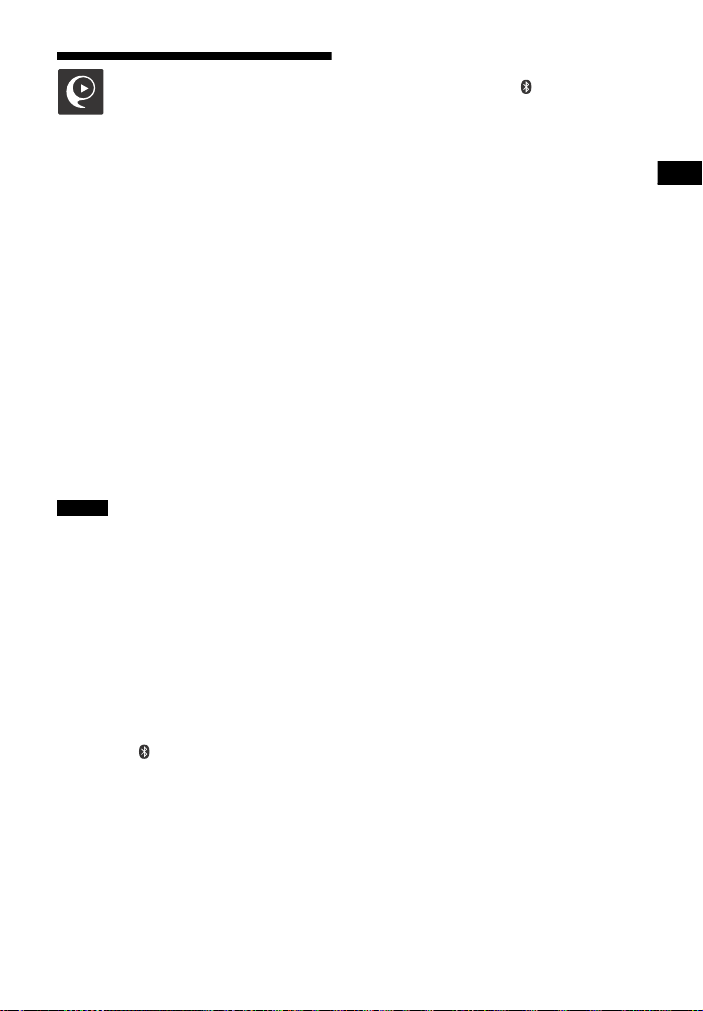
Funkcija BLUETOOTH
Sistēmas vadīšana, izmantojot viedtālruni vai planšetdatora ierīci (SongPal)
Gan vietnē Google Play, gan vietnē App
Store šim modelim ir pieejama īpaša
lietojumprogramma. Meklējiet
“SongPal” un lejupielādējiet šo
bezmaksas lietojumprogrammu, lai
uzzinātu par tās ērtajām iespējām.
Vienkāršās vadības programma SongPal
atbalsta bezvadu darbību. Tā ļauj:
izvēlēties mūziku/audio saturu no
dažādu ierīču un viedtālruņu
integrētajām funkcijām;
intuitīvi vadīt dažādus iestatījumus;
vizuāli papildināt mūziku, izmantojot
viedtālruņa displeju.
Piezīme
Pirms sākat izpildīt tālāk aprakstītās darbības,
noteikti norādiet iestatījumam [Bluetooth
Mode] vērtību [Receiver] (25. lpp.).
Kad izmantojat Android ierīci
1 Atrodiet, lejupielādējiet un palaidiet
programmu SongPal. Pēc tam
izpildiet ekrānā redzamos
norādījumus.
2 Kad ierīcē tiek parādīts BLUETOOTH
savienojuma ekrāns, nospiediet
PAIRING .
Divreiz nomirgo zilais LED indikators.
3 BLUETOOTH ierīču sarakstā, kas tiek
rādīts ierīcē, izvēlieties HT-XT3.
Tiklīdz ir izveidots savienojums,
iedegas zilais LED indikators.
4 Vadiet sistēmu, izmantojot
pievienotās ierīces displeju.
Ja izmantojat iPhone/iPod ierīci
1 Nospiediet PAIRING .
Divreiz nomirgo zilais LED indikators.
2 Iestatiet iPhone/iPod ierīcei pārī
savienošanas režīmu.
3 BLUETOOTH ierīču sarakstā, kas tiek
rādīts iPhone/iPod ierīcē, izvēlieties
HT-XT3.
Tiklīdz ir izveidots savienojums,
iedegas zilais LED indikators.
4 Atrodiet, lejupielādējiet un palaidiet
programmu SongPal.
5 Vadiet sistēmu, izmantojot
pievienotās ierīces displeju.
15
LV
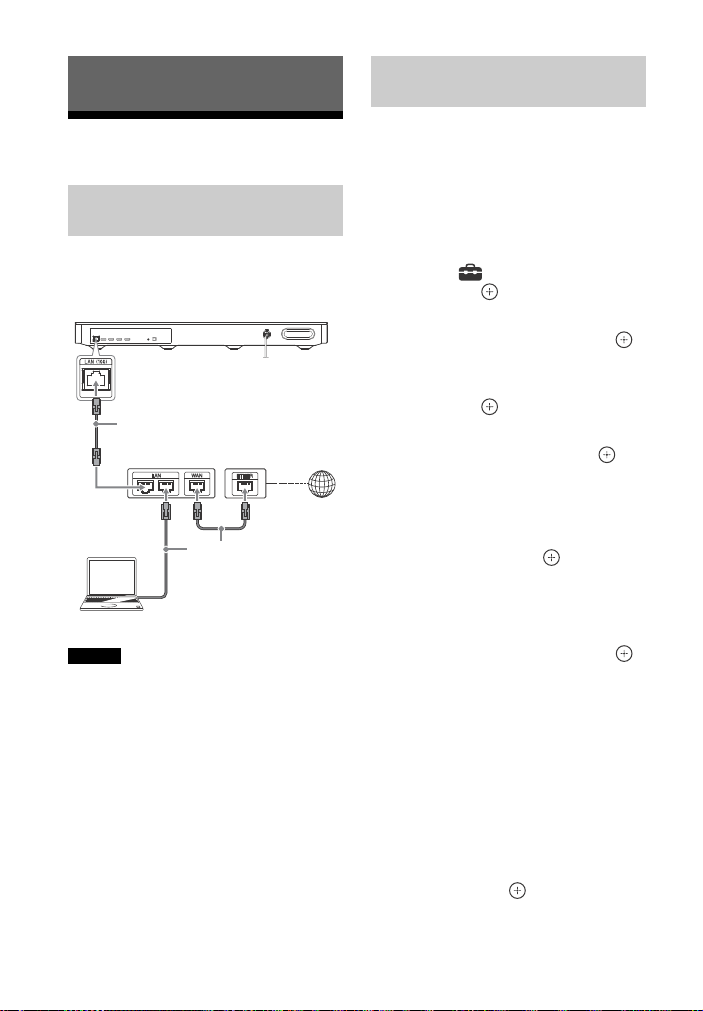
Funkcija Network
LAN kabelis
(nav iekļauts)
Serveris
Platjoslas
maršrutētājs
ADSL modems/
kabeļmodems
LAN kabelis
(nav iekļauts)
Internets
Kabeļu LAN savienojuma
iestatīšana
Savienošana kabeļu tīklā
Sistēmas savienošana tīklā,
izmantojot LAN kabeli
Nākamajā attēlā kā piemērs parādīta
mājas tīkla konfigurācija, kurā ir sistēma
un serveris.
Padoms
Ieteicams izmantot ekranētu taisno
interfeisa kabeli (LAN kabeli).
Jums tālāk aprakstītā iestatīšana nav
jāveic, ja esat izpildījis [Easy Network
Settings].
1 Nospiediet HOME.
TV ekrānā tiek atvērts sākuma ekrāns.
2 Spiediet , lai augšējā labajā stūrī
atlasītu [Setup], pēc tam
nospiediet .
3 Spiediet /, lai izvēlētos [Network
Settings], pēc tam nospiediet .
4 Spiediet /, lai izvēlētos
[Internet Settings], pēc tam
nospiediet .
5 Spiediet /, lai izvēlētos [Wired
Setup], pēc tam nospiediet .
TV ekrānā tiek rādīts ekrāns, kurā
jāizvēlas IP adreses iegūšanas
paņēmiens.
6 Spiediet /, lai izvēlētos [Auto],
pēc tam nospiediet .
7 Spiediet /, lai pārlūkotu
informāciju, pēc tam nospiediet .
8 Spiediet /, lai izvēlētos [Save &
Connect], pēc tam nospiediet .
Sistēma sāk savienojuma izveidi ar
tīklu. Detalizētu informāciju sk.
ziņojumos, kas tiek rādīti TV ekrānā.
16
LV
Ja izmantojat fiksētu IP adresi
6. darbībā izvēlieties [Custom], pēc tam
izpildiet ekrānā redzamos norādījumus,
lai izvēlētos [Specify IP address]. TV
ekrānā tiek rādīts IP adreses ievades
displejs.
Izpildiet ekrānā redzamos norādījumus,
lai ievadītu vērtību laukā [IP Address],
pēc tam nospiediet , lai apstiprinātu
vērtības.
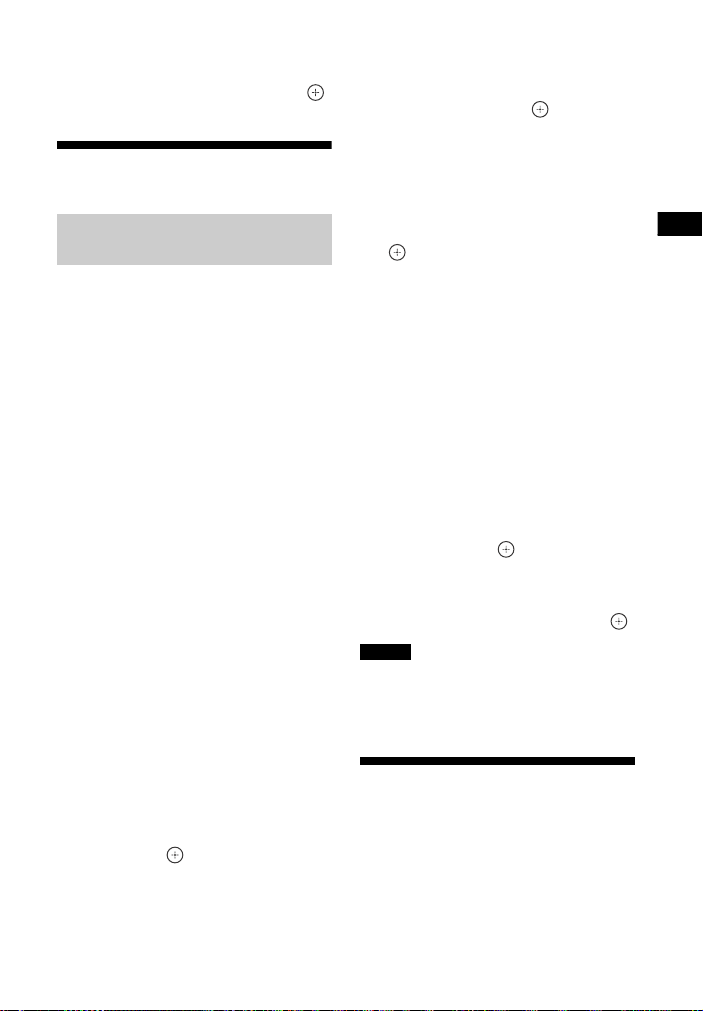
Funkcija Network
Ievadiet vērtības laukos [Subnet Mask],
[Default Gateway], [Primary DNS] un
[Secondary DNS], pēc tam nospiediet .
Savienošana bezvadu tīklā
Bezvadu lokālā tīkla
savienojuma iestatīšana
Pirms tīkla iestatījumu norādīšanas
Ja jūsu bezvadu lokālā tīkla maršrutētājs
(piekļuves punkts) ir saderīgs ar funkciju
Wi-Fi aizsargātā iestatīšana (Wi-Fi
Protected Setup — WPS), varat viegli
norādīt tīkla iestatījumus ar pogu WPS.
Pretējā gadījumā jums nāksies atlasīt vai
ievadīt tālāk norādīto informāciju. Jau
iepriekš noskaidrojiet tālāk norādīto
informāciju.
Bezvadu lokālā tīkla maršrutētāja/
piekļuves punkta tīkla nosaukums (SSID)*
Tīkla drošības atslēga (parole)**
* SSID (Service Set Identifier —
pakalpojumu kopas identifikators) ir
nosaukums, kas identificē noteiktu
piekļuves punktu.
** Šai informācijai ir jābūt pieejamai
bezvadu lokālā tīkla maršrutētāja/
piekļuves punkta uzlīmē, lietošanas
instrukcijās, iegūstamai no personas,
kura iestatīja jūsu bezvadu tīklu, vai no
informācijas, kuru ir norādījis jūsu
interneta pakalpojumu sniedzējs.
3 Spiediet /, lai izvēlētos
vajadzīgo tīkla nosaukumu (SSID),
pēc tam nospiediet .
TV ekrānā tiek rādīts drošības
iestatījumu displejs.
4 Izmantojot programmatūras
tastatūru, ievadiet drošības
atslēgu (WEP atslēgu, WPA/WPA2
atslēgu). Izmantojiet /// un
, lai izvēlētos rakstzīmes/
ciparus, pēc tam atlasiet [Enter],
lai apstiprinātu drošības atslēgu.
Sistēma sāk savienojuma izveidi ar
tīklu. Detalizētu informāciju sk.
ziņojumos, kas tiek rādīti TV ekrānā.
Ja izmantojat fiksētu IP adresi
3. darbībā izvēlieties [New connection
registration], izvēlieties [Manual
registration], pēc tam izpildiet ekrānā
redzamos norādījumus, lai izvēlētos
[Specify IP address]. TV ekrānā tiek
rādīts IP adreses ievades displejs.
Izpildiet ekrānā redzamos norādījumus,
lai ievadītu vērtību laukā [IP Address],
pēc tam nospiediet , lai apstiprinātu
vērtības.
Ievadiet vērtības laukos [Subnet Mask],
[Default Gateway], [Primary DNS] un
[Secondary DNS], pēc tam nospiediet .
Piezīme
Ja tīklam netiek izmantota šifrēšanas drošība
(izmantojot drošības atslēgu), 4. darbībā
drošības iestatījumu displejs netiek rādīts.
1 Veiciet sadaļas “Kabeļu LAN
savienojuma iestatīšana”
(16. lpp.) 1.–4. darbību.
2 Spiediet /, lai izvēlētos
[Wireless Setup(built-in)], pēc tam
nospiediet .
TV ekrānā tiek parādīts pieejamo
SSID (piekļuves punktu) saraksts.
Failu atskaņošana no mājas tīkla
Citās ar mājas tīklu saderīgās ierīcēs
esošos mūzikas/fotoattēlu failus varat
atskaņot, šīs ierīces pievienojot mājas
tīklam.
17
LV
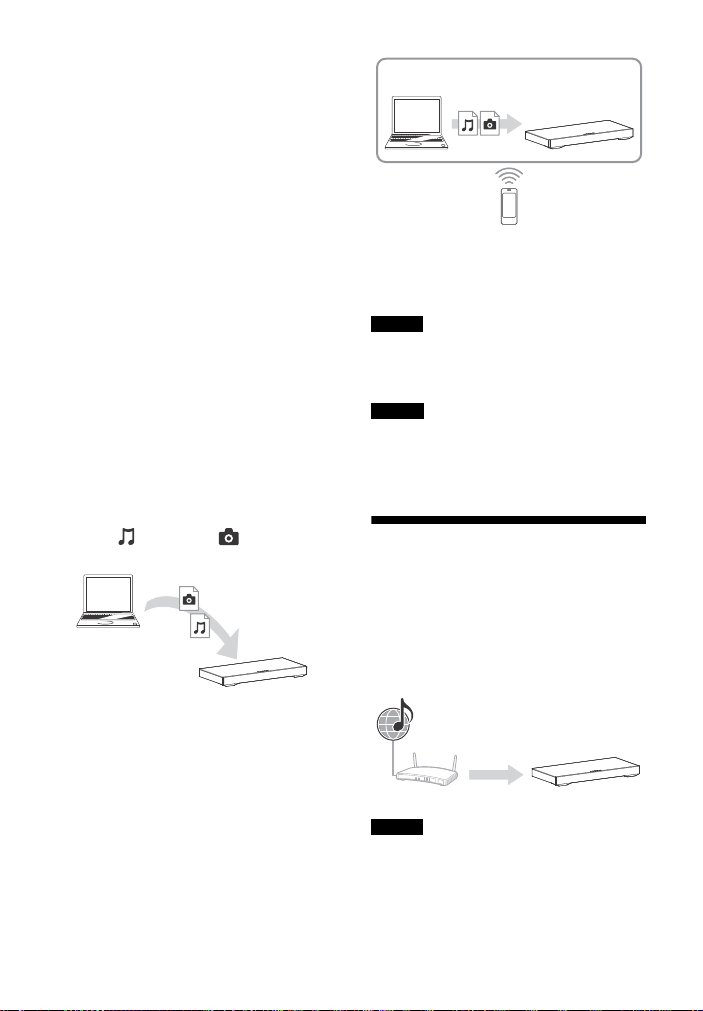
Šo sistēmu var izmantot kā atskaņotāju
Atskaņotājs
(šī sistēma)
Serveris
Kontrolleris
Atveidotājs
(šī sistēma)
Serveris
Internets
Maršrutētājs Šī sistēma
un atveidotāju.
Serveris: glabā un koplieto digitālās
multivides saturu.
Atskaņotājs: atrod un atskaņo
digitālās multivides saturu no servera.
Atveidotājs: saņem un atskaņo
servera failus, un tā darbību var vadīt,
izmantojot citu ierīci (kontrolleri).
Kontrolleris: vada atveidotāja ierīces
darbību.
Sagatavojieties mājas tīkla funkcijas
izmantošanai.
Pievienojiet sistēmu tīklam (16. lpp.).
Sagatavojiet otru ierīci, kas piemērota
izmantošanai mājas tīklā. Detalizētu
informāciju sk. ierīces lietošanas
instrukcijās.
Lai izmantotu sistēmu serverī
glabātu failu atskaņošanai
(atskaņotājs)
Sākuma ekrānā izvēlieties [Home
Network], pēc tam atlasiet serveri.
Izvēlieties failu, ko vēlaties atskaņot,
sadaļā [Music] vai [Photo].
Plašāku informāciju par ekspluatāciju
sk. ar mājas tīkla kontrolleri saderīgās
ierīces lietošanas instrukcijās.
Piezīme
Nedarbiniet sistēmu, vienlaicīgi izmantojot
komplektā iekļauto tālvadības pulti un
kontrolleri.
Padoms
Šī sistēma ir saderīga ar Windows Media®
Player 12 (ietilpst Windows 7 instalācijā)
funkciju “Demonstrēšana ierīcē”.
Dažādu tiešsaistes pakalpojumu baudīšana
Izmantojot šo sistēmu, varat klausīties
internetā piedāvātos mūzikas
pakalpojumus. Lai izmantotu šo funkciju,
sistēmai jābūt savienotam ar internetu.
Lai attālos failus atskaņotu,
darbinot sistēmu (atveidotāju) ar
mājas tīkla kontrollera palīdzību
Kad atskaņojat serverī saglabātus failus,
varat vadīt šo sistēmu ar ierīci, kas
saderīga ar mājas tīkla kontrolleri
(mobilo tālruni u.tml.).
LV
18
Piezīme
Lai izmantotu dažus mūzikas pakalpojumus,
iespējams, būs jāveic sistēmas reģistrēšana.
Lai iegūtu detalizētu informāciju par
reģistrēšanu, apmeklējiet pakalpojumu
sniedzēja klientu atbalsta vietni.

Funkcija Network
1 Nospiediet HOME.
TV ekrānā tiek atvērts sākuma ekrāns.
2 Spiediet /, lai izvēlētos [Music
Services], pēc tam nospiediet .
TV ekrānā tiek parādīts
pakalpojumu sniedzēju saraksts.
Piezīme
Pakalpojumu sniedzēju saraksta
attēlošanai TV ekrānā var būt
nepieciešams noteikts laiks (atkarībā
no interneta satura savienojuma statusa).
Padoms
Varat atjaunināt pakalpojumu
sniedzēju sarakstu, spiežot OPTIONS
un atlasot [Update List].
3 Spiediet /, lai izvēlētos
vajadzīgo mūzikas pakalpojumu,
pēc tam nospiediet .
Nospiediet BACK, lai atgrieztos
iepriekšējā direktorijā.
Jauna mūzikas pakalpojuma
reģistrēšana
Varat klausīties dažādu internetā
piedāvāto mūzikas pakalpojumu saturu.
Reģistrācijas koda pārbaude
Izmantojot jaunu mūzikas pakalpojumu,
iespējams, jums būs jāievada sistēmas
reģistrācijas kods.
1 Sākuma ekrānā atlasiet [Music
Services].
TV ekrānā tiek parādīts pakalpojumu
sniedzēju saraksts.
2 Spiediet /, lai izvēlētos vajadzīgo
mūzikas pakalpojumu, pēc tam
nospiediet .
TV ekrānā tiek parādīta reģistrācijas
informācija, tostarp reģistrācijas kods.
Piezīme
Reģistrācijas informācija var tikt rādīta
TV ekrānā, atverot mūzikas pakalpojumu.
Laiks, kad šī informācija tiek parādīta, ir
atkarīgs no mūzikas pakalpojuma.
Ekrāna spoguļošanas izmantošana
“Ekrāna spoguļošana” ir funkcija, kas
ļauj attēlot mobilās ierīces displeju TV
iekārtā, izmantojot tehnoloģiju
Miracast.
Sistēmu var tiešā veidā savienot ar ierīci,
kas saderīga ar ekrāna spoguļošanas
tehnoloģiju (piem., viedtālruni,
planšetdatoru). Varat izbaudīt ierīces
displeja rādījumu sava lielā TV ekrānā.
Šai funkcija nav nepieciešams bezvadu
maršrutētājs (vai piekļuves punkts).
1 Nospiediet MIRRORING.
2 Izpildiet ekrānā redzamās
instrukcijas.
Aktivizējiet ekrāna spoguļošanas
funkciju no savas ierīces.
(Detalizētu informāciju par funkcijas
aktivizēšanu sk. ierīces komplektācijā
iekļautajās lietošanas instrukcijās.)
Lai pievienotu Xperia viedtālruni,
izmantojot viena skāriena
spoguļošanas funkciju (NFC)
Nospiediet MIRRORING, pēc tam turiet
Xperia viedtālruni iekārtas atzīmes
N tuvumā.
Lai pārtrauktu spoguļošanu
Nospiediet HOME vai INPUT +/–.
Piezīme
Ekrāna spoguļošanas laikā attēla un
skaņas kvalitāte var dažreiz pazemināties
pārējā tīkla traucējumu dēļ.
19
LV

Dažas tīkla funkcijas ekrāna spoguļošanas
Ātrdarbīgs HDMI
kabelis**
Ar HDCP 2.2
saderīga
HDMI ligzda
laikā var nebūt pieejamas.
Pārliecinieties, vai ierīce ir saderīga ar
tehnoloģiju Miracast. Savienojamība ar
visām Miracast saderīgajām ierīcēm
netiek garantēta.
Atkarībā no lietošanas vides var
pazemināties attēla un skaņas kvalitāte.
Padoms
Spoguļošanas laikā varat izvēlēties sev
tīkamāko skaņas efektu. Spiediet skaņas
efektu pogas (44. lpp.).
Ja attēla un skaņas kvalitāte bieži
pazeminās, varat mēģināt uzlabot
kvalitāti, norādot iestatījumu [Screen
mirroring RF Setting] (28. lpp.).
Ar autortiesībām aizsargāta 4K satura skatīšanās
4K TV iekārtas pievienošana
Lai skatītos ar autortiesībām aizsargātu
4K saturu, savienojiet sistēmu un TV,
izmantojot HDMI ligzdu, kas saderīga ar
HDCP 2.2. Plašāku i nformāciju par to, vai
TV iekārta ir aprīkota ar HDMI ligzdu, kas
saderīga ar HDCP 2.2, sk. TV iekārtas
komplektācijā iekļautajās lietošanas
instrukcijās.
Ja TV iekārtas HDMI ligzdai ir
apzīmējums ARC* un tā ir
saderīga ar HDCP 2.2
20
LV
* Funkcija ARC (Audio Return Channel —
audio atgriešanas kanāls) digitālo skaņu
no TV uz šo sistēmu vai AV
pastiprinātāju nosūta, izmantojot tikai
HDMI kabeli.
** Ietilpst komplektācijā tikai noteiktos
reģionos.

Ar autortiesībām aizsargāta 4K satura skatīšanās
Ja TV iekārtas HDMI ligzdai ir
Ātrdarbīgs
HDMI
kabelis*
Optiskais
digitālais
kabelis*
Ar HDCP 2.2
saderīga
HDMI ligzda
OUTPUT
Ātrdarbīgs
HDMI kabelis
(komplektācijā
nav iekļauts)
Blu-ray Disc™ atskaņotājs,
kabeļtelevizors,
satelītuztvērējs u.c.
ierīces
Ar HDCP 2.2
saderīga
HDMI
ligzda
apzīmējums ARC un tā nav
saderīga ar HDCP 2.2
Savienošana ar 4K ierīcēm
Ja TV iekārtas HDMI ligzdai ir
apzīmējums ARC un tā nav saderīga ar
HDCP 2.2, savienojiet sistēmu ar citu
savas TV iekārtas HDMI ligzdu, kas ir
saderīga ar HDCP 2.2, izmantojot HDMI
kabeli. Pēc tam pievienojiet optisko
digitālo kabeli TV optiskās izejas ligzdai,
lai klausītos digitālu skaņu.
* Atkarībā no reģiona komplektācijā tiek
iekļauts lielātruma HDMI kabelis vai
optiskais digitālais kabelis.
Savienojiet 4K ierīci ar sistēmas ligzdu
HDMI IN 1. Plašāku informāciju par to,
vai ierīce ir saderīga ar HDCP 2.2, sk.
ierīces komplektācijā iekļautajās
lietošanas instrukcijās.
21
LV

Iestatījumi un regulēšana
Iestatīšanas displeja izmantošana
Varat veikt dažādus pielāgojumus
tādiem parametriem kā attēls un skaņa.
Noklusējuma iestatījumi ir pasvītroti.
1 Nospiediet HOME.
TV ekrānā tiek atvērts sākuma ekrāns.
2 Spiediet , lai augšējā labajā stūrī
atlasītu [Setup], pēc tam
nospiediet .
3 Spiediet /, lai izvēlētos
iestatījumu kategorijas ikonu, pēc
tam nospiediet .
Ikona Skaidrojums
[Software Update] (22. lpp.)
Atjaunina sistēmas
programmatūru.
[Screen Settings] (23. lpp.)
Norāda ekrāna iestatījumus
atbilstoši TV iekārtas veidam.
[Audio Settings] (24. lpp.)
Norāda audio iestatījumus
atbilstoši savienojumu ligzdu
veidam.
[Bluetooth Settings]
(25. lpp.)
Norāda detalizētus funkcijas
BLUETOOTH iestatījumus.
[System Settings] (26. lpp.)
Norāda ar sistēmu saistītus
iestatījumus.
[Network Settings]
(27. lpp.)
Norāda detalizētus iestatījumus
internetam un tīklam.
[Input Skip Setting]
(28. lpp.)
Iestata ieejas izlaišanas
iestatījumu katrai ieejai.
Ikona Skaidrojums
[Easy Setup] (28. lpp.)
Atkārtoti palaiž funkciju [Easy
Setup], lai veiktu
pamatiestatījumus.
[Easy Network Settings]
(28. lpp.)
Palaiž funkciju [Easy Network
Settings], lai veiktu tīkla
iestatījumus.
[Resetting] (29. lpp.)
Atjauno sistēmai rūpnīcas
iestatījumus.
[Software Update]
Ja esat veicis programmatūras
atjaunināšanu uz pēdējo versiju, varat
izmantot visjaunāko funkciju priekšrocības.
Programmatūras atjaunināšanas laikā
priekšējā paneļa displejā ir redzams
uzraksts UPDT. Kad atjaunināšana ir
pabeigta, sistēma automātiski tiek
atsāknēta.
Laikā, kad notiek atjaunināšana,
neveiciet sistēmas ieslēgšanu un
izslēgšanu un nelietojiet sistēmu un TV
iekārtu. Pagaidiet, līdz tiek pabeigta
sistēmas atjaunināšana.
Piezīme
Informāciju par atjaunināšanas funkcijām
sk. šajā tīmekļa vietnē:
Klientiem Eiropā un Krievijā:
www.sony.eu/support
Klientiem citās valstīs/reģionos:
http://www.sony-asia.com/section/
support
Ja tīklam ir vājš savienojums, apmeklējiet
iepriekš norādīto tīmekļa vietni, lai
lejupielādētu visjaunāko
programmatūras versiju un veiktu
atjaunināšanu, izmantojot USB atmiņu.
22
LV

Iestatījumi un regulēšana
[Update via Internet]
Atjaunina sistēmas programmatūru,
izmantojot pieejamu tīklu. Tīklam jābūt
savienotam ar internetu. Lai iegūtu
detalizētu informāciju, sk. sadaļu
“Funkcija Network” (16. lpp.).
[Auto]: izvada 24p video signālus tikai
tad, ja pievienojat ar 1080/24p saderīgu
TV, izmantojot HDMI savienojumu, un
iestatījumam [Output Video Resolution]
ir norādīta vērtība [Auto] vai [1080p].
[Off]: izvēlieties šo, ja jūsu TV ir nav
saderīgs ar 1080/24p video signāliem.
[Update via USB Memory]
Atjaunina programmatūru, izmantojot
USB atmiņu. Programmatūras
atjaunināšanas mapei ir jāpiešķir
pareizs nosaukums “UPDATE”.
Sistēma vienā slānī var atpazīt līdz
500 failiem/mapēm, tostarp
atjaunināšanas failus/mapes.
[Screen Settings]
[TV Type]
[16:9]: izvēlieties šo, ja pievienojat
platekrāna TV vai TV ar platekrāna
režīma funkciju.
[4:3]: izvēlieties šo, ja pievienojat 4:3
ekrāna TV bez platekrāna režīma funkcijas.
[Output Video Resolution]
[Auto]: izvada video signālu atbilstoši TV
vai pievienotās ierīces izšķirtspējai.
[480i/576i]*, [480p/576p]*, [720p],
[1080i], [1080p]: izvada video signālu
atbilstoši atlasītās izšķirtspējas
iestatījumam.
* Ja atskaņojamajam s aturam ir NTSC krāsu
sistēma, video signālu izšķirtspēju var
pārvērst tikai formātā [480i] un [480p].
[24p Output]
[Network content 24p Output]
Šī funkcija ir pieejama satura
atskaņošanai, veicot ekrāna spoguļošanu.
[4K Output]
[Auto1]: izvada 2K (1920 × 1080) video
signālus video atskaņošanas laikā un 4K
video signālus fotogrāfiju demonstrēšanas
laikā, kad ir izveidots savienojums ar
ierīci, kas saderīga ar Sony 4K.
Izvada 4K video signālus 24p video
satura atskaņošanas laikā vai fotogrāfiju
demonstrēšanas laikā, kad izveidots
savienojums ar ierīci, kas nav saderīga
ar Sony 4K.
[Auto2]: automātiski izvada 4K/24p
video signālus, kad izveidojat
savienojumu ar ierīci, kas saderīga ar
4K/24p, un norāda atbilstošu vērtību
sadaļas [24p Output] iestatījumam
[Network content 24p Output], kā arī
izvada 4K/24p fotogrāfiju attēlus, kad
atskaņojat 2D fotogrāfiju failus.
[Off]: izslēdz šo funkciju.
Piezīme
Ja jūsu Sony ierīce netiek atrasta laikā, kad
ir atlasīts iestatījums [Auto1], šim
iestatījumam ir tāda pati iedarbība kā
iestatījumam [Auto2].
[YCbCr/RGB (HDMI)]
[Auto]: automātiski nosaka ārējās
ierīces veidu un pārslēdzas uz atbilstošo
krāsu iestatījumu.
[YCbCr (4:2:2)]: izvada YCbCr 4:2:2 video
signālus.
[YCbCr (4:4:4)]: izvada YCbCr 4:4:4
video signālus.
[RGB]: atlasiet šo, ja savienojat ierīci ar
DVI ligzdu, kas saderīga ar HDCP.
23
LV

[HDMI Deep Colour Output]
[Auto]: parasti izvēlieties šo.
[12bit], [10bit]: izvada 16 bitu/12 bitu/
10 bitu video signālu, ja pievienotais TV
ir saderīgs ar Deep Colour.
[Off]: izvēlieties šo, ja attēls ir nestabils
vai krāsas izskatās nedabiski.
[Video Direct]
Varat deaktivizēt sistēmas ekrāna
rādījumu (On-Screen Display — OSD), ja
ir izvēlēta ieeja [HDMI1], [HDMI2] vai
[HDMI3]. Šī funkcija ir noderīga, spēlējot
spēli, jo varat pilnībā izbaudīt spēles
ekrānu.
[On]: deaktivizē OSD. Informācija netiks
rādīta ekrānā, un pogas OPTIONS un
DISPLAY būs deaktivizētas.
[Off]: parāda informāciju ekrānā, kad
maināt iestatījumus, piemēram,
izvēlaties skaņas lauku.
[Audio DRC]
Varat saspiest skaņas ieraksta
dinamisko diapazonu.
[Auto]: automātiski saspiež skaņu, kas
kodēta formātā Dolby TrueHD.
[On]: sistēma atveido skaņas ierakstu
atbilstoši ieraksta inženiera paredzētajam
dinamiskajam diapazonam.
[Off]: dinamiskais diapazons netiek
saspiests.
[Attenuation settings - Analog]
Ja klausāties ierīci, kas pievienota ligzdai
ANALOG IN, var rasties deformācijas.
Varat novērst deformācijas, sistēmā
samazinot ievades līmeni.
[On]: samazina ievades līmeni.
Izmantojot šo iestatījumu, tiek
samazināts arī izvades līmenis.
[Off]: parasts ievades līmenis.
[SBM] (Super Bit Mapping)
[On]: izlīdzina no HDMI OUT (ARC)
ligzdas padoto video signālu gradāciju.
[Off]: izvēlieties šo, ja tiek izvadīti
deformēti video signāli vai nedabiskas
krāsas.
[Audio Settings]
[DSEE HX]
Šī funkcija darbojas tikai tad, ja ir
izvēlēts skaņas lauks [Music].
[On]: uzlabo audio failu līdz HighResolution Audio (augstas izšķirtspējas
audio) faila kvalitātei un skaidri atveido
augstā diapazona skaņu, kas bieži tiek
zaudēta (10. lpp.).
[Off]: izslēgta.
LV
24
[Audio Output]
Varat izvēlēties izvades paņēmienu,
norādot audio signāla izvades vietu.
[Speaker]: izvada skaņu tikai pa
sistēmas skaļruņiem.
[Speaker + HDMI]: izvada skaņu no
sistēmas skaļruņiem un divkanālu
lineārās PCM signālus no ligzdas HDMI
OUT (ARC).
[HDMI]: izvada skaņu tikai no ligzdas
HDMI OUT (ARC). Skaņas formāts ir
atkarīgs no pievienotās ierīces.
Piezīme
Ja iestatījumam [Control for HDMI] ir
norādīta vērtība [On] (26. lpp.),
iestatījumam [Audio Output] automātiski
tiek piešķirta vērtība [Speaker + HDMI] un
šo iestatījumu nevar izmainīt.
Audio signāli netiek izvadīti no ligzdas
HDMI OUT (ARC), ja iestatījumam [Audio
Output] ir norādīta vērtība [Speaker +
HDMI] un [HDMI1 Audio Input Mode]
(27. lpp.) ir norādīta vērtība [TV]. (Tikai
Eiropas modeļiem)

Iestatījumi un regulēšana
[Bluetooth Settings]
[Bluetooth Mode]
Varat izbaudīt saturu no attālās ierīces,
izmantojot šo sistēmu, vai klausīties no
šīs sistēmas izvadītajā skaņā, izmantojot
citu ierīci, piemēram, austiņas.
[Receiver]: šī sistēma ir uztvērēja
režīmā, kas ļauj tai saņemt un izvadīt
audio no attālās ierīces.
[Tra nsmit ter]: šī sistēma ir raidītāja režīmā,
kas ļauj tai sūtīt audio uz attālo ierīci.
[Off]: BLUETOOTH barošana tiek
izslēgta, un ieeju [Bluetooth Audio]
nevar izvēlēties.
Piezīme
Varat izveidot savienojumu ar attālu ierīci,
izmantojot viena skāriena klausīšanās
funkciju arī tad, ja iestatījumam [Bluetooth
Mode] esat norādījis vērtību [Off].
Piezīme
Ja norādīsit iestatījumam [Quick Start
Mode] vērtību [Off] un iestatījumam
[Bluetooth Standby] vērtību [On], sistēmu
varēs ieslēgt BLUETOOTH ierīce, bet
BLUETOOTH savienojums neizdosies.
[Bluetooth Codec - AAC]
Šī funkcija ir pieejama tikai tad, ja
iestatījumam [Bluetooth Mode] ir
norādīta vērtība [Receiver] vai
[Transmitter].
[On]: aktivizējiet kodeku AAC.
[Off]: deaktivizējiet kodeku AAC.
Piezīme
Ja kodeks AAC ir aktivizēts, varat izbaudīt
augstākās kvalitātes skaņu. Ja AAC skaņu
no savas ierīces klausīties nevarat,
izvēlieties [Off].
Ja maināt iestatījumu [Bluetooth Codec -
AAC], kad ir pievienota BLUETOOTH ierīce,
kodeka iestatījuma izmaiņas tiek
aktivizētas tikai pēc nākamā savienojuma.
[Device List]
Apskatiet pārī savienoto un atrasto
BLUETOOTH uztvērēju sarakstu, ja
iestatījumam [Bluetooth Mode] ir
norādīta vērtība [Transmitter] (25. lpp.).
[Bluetooth Standby]
Varat norādīt iestatījumu [Bluetooth
Standby], lai sistēmu varētu ieslēgt ar
BLUETOOTH ierīci pat tad, ja sistēma ir
gaidstāves režīmā. Šī funkcija ir
pieejama tikai tad, ja iestatījumam
[Bluetooth Mode] ir norādīta vērtība
[Receiver] vai [Transmitter].
[On]: izveidojot BLUETOOTH
savienojumu no pārī savienotas
BLUETOOTH ierīces, sistēma
automātiski ieslēdzas.
[Off]: izslēgta.
[Bluetooth Codec - LDAC]
Šī funkcija ir pieejama tikai tad, ja
iestatījumam [Bluetooth Mode] ir
norādīta vērtība [Receiver] vai
[Transmitter].
[On]: aktivizējiet kodeku LDAC.
[Off]: deaktivizējiet kodeku LDAC.
Piezīme
Ja maināt iestatījumu [Bluetooth Codec LDAC], kad ir pievienota BLUETOOTH ierīce,
kodeka iestatījuma izmaiņas tiek
aktivizētas tikai pēc nākamā savienojuma.
25
LV

Padoms
LDAC ir audio kodēšanas tehnoloģija
“augstas izšķirtspējas (Hi-Res) audio”
iegūšanai. To ir izstrādājusi kompānija
Sony, un šī tehnoloģija darbojas ar bitu
ātrumu 990–303 kb/s* un iztveršanas
frekvenci 96/88,2/48/44,1 kHz. Tā ir
optimizēta augstam iztveršanas ātrumam
un au gs ta bit u ā tr um a ko dē ša na i, u n t ā ļ au j
pārraidīt Hi-Res audio saturu, pat izmantojot
BLUETOOTH savienojumu, un vienlaikus
uzturēt skaņas kvalitāti, kas ir gandrīz
līdzvērtīga oriģinālam, stabilā bezvadu tīkla
vidē. Tā arī nodrošina augstu kodēšanas
efektivitāti pie zema iztveršanas ātruma un
zemiem bitu ātrumiem, tādējādi ļaujot
pārsūtīt CD kvalitātes audio arī tad, ja
bezvadu tīklam ir nestabils savienojums.
* Ja iztveršanas ātrums ir 96 kHz vai
48 kHz, tā darbojas 990–330 kb/s
diapazonā. Ja iztveršanas ātrums ir
88,2 kHz vai 44,1 kHz, tā darbojas
909–303 kb/s diapazonā.
[Wireless Playback Quality]
LDAC atskaņošanai var iestatīt pārraides
datu ātrumu. Šī funkcija ir pieejama tikai
tad, ja iestatījumam [Bluetooth Mode] ir
norādīta vērtība [Transmitter] un
iestatījumam [Bluetooth Codec - LDAC]
ir norādīta vērtība [On].
[Auto]: datu ātrums tiek automātiski
mainīts atbilstoši videi. Ja ar šo iestatījumu
audio atskaņošana ir nestabila,
izmantojiet citus trīs iestatījumus.
[Sound Quality]: tiek izmantots
visaugstākais datu ātrums. Skaņa tiek
sūtīta augstākā kvalitātē, taču audio
atskaņošana dažreiz var kļūt nestabila,
ja savienojums nav pietiekami kvalitatīvs.
[Standard]: tiek izmantots vidējais datu
ātrums. Tas līdzsvaro gan skaņas
kvalitāti, gan atskaņošanas stabilitāti.
[Connection]: augstāka prioritāte tiek
piešķirta stabilitātei. Skaņas kvalitāte ir
pieņemama, un savienojuma statuss,
visticamāk, būs stabils. Šis iestatījums ir
ieteicams, ja savienojums ir nestabils.
[System Settings]
[OSD Language]
Varat atlasīt valodu, kuru izmantot
sistēmas ekrāna displejā.
[HDMI Settings]
[Control for HDMI]
[On]: ieslēdz funkciju [Control for HDMI].
Varat vadībai izmantot abas ierīces, kas
savienotas ar HDMI kabeli.
[Off]: izslēgta.
[Audio Return Channel]
Šī funkcija ir pieejama, ja savienojat
sistēmu ar TV iekārtas ligzdu HDMI IN,
kas ir saderīga ar audio atgriešanas
kanāla funkciju, un iestatījumam
[Control for HDMI] ir norādīta vērtība
[On].
[Auto]: sistēma var saņemt TV digitālo
audio signālu no HDMI kabeļa.
[Off]: izslēgta.
[Standby Through]
HDMI signālu varat izvadīt uz TV arī tad,
ja sistēma atrodas gaidstāves režīmā. Šī
funkcija ir pieejama tikai tad, ja
iestatījumam [Control for HDMI] ir
norādīta vērtība [On].
Noklusējuma iestatījums:
[Off] (tikai Eiropas modeļiem)
[Auto] (citiem modeļiem)
[Auto]: ja TV tiek ieslēgts un sistēma ir
gaidstāves režīmā, signāli tiek izvadīti
no ligzdas HDMI OUT (ARC). Šis
iestatījums gaidstāves režīmā taupa
enerģiju, ja salīdzina ar iestatījumu [On].
[On]: vienmēr izvada signālus no ligzdas
HDMI OUT (ARC), ja sistēma ir
gaidstāves režīmā. Šo iestatījumu
ieteicams izvēlēties, ja pievienojat no
BRAVIA atšķirīgu TV iekārtu.
26
LV

Iestatījumi un regulēšana
[Off]: laikā, kad sistēma ir gaidstāves
režīmā, nekādi signāli netiek izvadīti. Šis
iestatījums gaidstāves režīmā taupa
enerģiju, ja salīdzina ar iestatījumu [On].
[HDMI1 Audio Input Mode] (tikai Eiropas
modeļiem)
Varat izvēlēties ligzdai HDMI IN 1
pievienotās ierīces audio ieeju.
[HDMI1]: ligzdai HDMI IN 1 pievienotās
ierīces skaņa tiek ievadīta no ligzdas
HDMI IN 1.
[TV]: ligzdai HDMI IN 1 pievienotās
ierīces skaņa tiek ievadīta no ligzdas TV
(DIGITAL IN).
[Quick Start Mode]
[On]: saīsina ieslēgšanas laiku no
gaidstāves režīma. Varat ātrāk izmantot
sistēmu pēc tās ieslēgšanas.
[Off]: noklusējuma iestatījums.
[Auto Standby]
[On]: ieslēdz funkciju [Auto Standby]. Ja
nelietojat sistēmu aptuveni 20 minūtes,
sistēma automātiski pāriet gaidstāves
režīmā.
[Off]: izslēgta.
[Auto Display]
[On]: mainot audio signālu, attēla
režīmu u.c., ekrānā automātiski rāda
informāciju.
[Off]: rāda informāciju tikai tad, ja
nospiežat DISPLAY.
[Software Update Notification]
[On]: iestata, lai sistēma jūs informētu
par jaunākas programmatūras versijas
pieejamību (22. lpp.).
[Off]: izslēgta.
[Device Name]
Varat mainīt šīs sistēmas nosaukumu
pēc saviem ieskaitiem, lai to būtu
vieglāk atpazīt funkcijas BLUETOOTH vai
ekrāna spoguļošanas funkcijas laikā.
Nosaukums tiek izmantots arī citām tīkla
vajadzībām, piemēram, mājas tīkla
funkcijai. Izpildiet ekrānā redzamos
norādījumus un izmantojiet
programmatūras tastatūru, lai ievadītu
nosaukumu.
[System Information]
Varat apskatīt informāciju par sistēmas
programmatūras versiju un MAC adresi.
[Software License Information]
Varat apskatīt informāciju par
programmatūras licenci.
[Network Settings]
[Internet Settings]
Vispirms sistēmu pievienojiet tīklam. Lai
iegūtu detalizētu informāciju, sk. sadaļu
“Funkcija Network” (16. lpp.).
[Wired Setup]: izvēlieties šo, ja
pievienojat platjoslas maršrutētāju,
izmantojot LAN kabeli. Ja izvēlaties šo
iestatījumu, iebūvētais bezvadu lokālais
tīkls tiek automātiski deaktivizēts.
[Wireless Setup(built-in)]: izvēlieties šo,
ja bezvadu tīkla savienojumam
izmantojat sistēmas iebūvēto bezvadu
lokālā tīkla funkciju.
Padoms
Lai iegūtu detalizētu informāciju,
apmeklējiet šo tīmekļa vietni un sk. bieži
uzdotos jautājumus:
Klientiem Eiropā un Krievijā:
www.sony.eu/support
Klientiem citās valstīs/reģionos:
http://www.sony-asia.com/section/support
27
LV

[Network Connection Status]
Parāda pašreizējo tīkla savienojuma
statusu.
[Network Connection Diagnostics]
Varat palaist tīkla diagnostiku, lai
pārbaudītu, vai ir pareizi izveidots tīkla
savienojums.
[Screen mirroring RF Setting]
Ja izmantojat vairākas bezvadu
sistēmas, piemēram, bezvadu lokālo
tīklu, bezvadu lokālie signāli var būt
nestabili. Šādā gadījumā atskaņošanas
stabilitāti var uzlabot, iestatot ekrāna
spoguļošanai prioritāro radio frekvenču
kanālu.
[Auto]: parasti izvēlieties šo. Sistēma
automātiski izvēlas labāko kanālu, lai
veiktu ekrāna spoguļošanu.
[CH 1]/[CH 6]/[CH 11]: izvēlētais kanāls
tiek prioritizēts ekrāna spoguļošanas
savienojumam.
[Remote Start]
[On]: ļauj gaidstāves režīmā esošu
sistēmu ieslēgt ierīcei, kas tai ir
piesaistīta tīklā.
[Off]: sistēmu nevar ieslēgt ierīce, kas tai
ir piesaistīta tīklā.
[Input Skip Setting]
Izlaišanas iestatījums ir ērta funkcija, kas
ļauj izlaist neizmantotas ieejas laikā, kad
izvēlaties ieeju ar pogu INPUT +/–.
[Do not skip]: sistēma neizlaiž izvēlēto
ieeju.
[Skip]: sistēma izlaiž izvēlēto ieeju.
Piezīme
Ja nospiedīsit INPUT +/– laikā, kad ir
redzams sākuma ekrāns, ieejas ikona tiek
rādīta blāva, it kā tai būtu norādīts
iestatījums [Skip].
[Connection Server Settings]
Iestata, vai rādīt mājas tīkla serveri, ar
kuru ir izveidots savienojums.
[Auto Renderer Access Permission]
[On]: ļauj automātiski piekļūt no
jaunatrasta mājas tīkla kontrollera.
[Off]: izslēgta.
[Renderer Access Control]
Parāda sarakstu ar produktiem, kas
saderīgi ar mājas tīkla kontrolleri, un
iestata, vai pieņemt komandas no
sarakstā iekļautajiem kontrolleriem.
[External Control]
[On]: ļauj mājas automatizācijas
kontrollerim darbināt šo sistēmu.
[Off]: izslēgta.
LV
28
[Easy Setup]
Palaiž funkciju [Easy Setup], lai sistēmai
norādītu pamata sākotnējos
iestatījumus un pamata tīkla
iestatījumus. Izpildiet ekrānā redzamās
instrukcijas.
[Easy Network
Settings]
Palaiž funkciju [Easy Network Settings],
lai veiktu tīkla iestatījumus. Izpildiet
ekrānā redzamās instrukcijas.

Iestatījumi un regulēšana
[Resetting]
[Reset to Factory Default Settings]
Izvēloties iestatījumu grupu, varat
atjaunot sistēmas iestatījumiem
rūpnīcas noklusējuma vērtības. Tiks
atiestatīti visi šīs grupas iestatījumi.
[Initialise Personal Information]
Varat izdzēst sistēmā saglabāto
personisko informāciju.
Piezīme
Ja atbrīvojaties no sistēmas, atdodat vai
pārdodat to, drošības nolūkos izdzēsiet
visu personisko informāciju. Veiciet
atbilstošos pasākumus, piemēram, veiciet
atteikšanos pēc tīkla pakalpojuma
izmantošanas.
Opciju izvēlnes izmantošana
Nospiežot OPTIONS, kļūst pieejami
dažādi iestatījumi un atskaņošanas
darbības. Pieejamie elementi atšķiras
atkarībā no situācijas.
Vispārējas opcijas
[A/V SYNC]
Regulē attēla un skaņas laika nobīdi (29. lpp.).
[Sound Field]
Maina skaņas lauka iestatījumu (9. lpp.).
[Night]
Ieslēdz vai izslēdz nakts režīma funkciju
(10. lpp.).
[Voice]
Uzsver dialogu diapazonu, lai varat baudīt
skaidru balss skaņu (10. lpp.).
[Repeat Setting]
Iestata atkārtotu atskaņošanu.
[Play/Stop]
Sāk vai pārtrauc atskaņošanu.
[Play from start]
Atskaņo elementu no sākuma.
[Change Category]
Pārslēdz kategoriju [Music] vai [Photo]
ieejām [USB] un [Home Network]. Šis elements
ir pieejams tikai tad, ja kategorijai ir pieejams
attēlojams saraksts.
Tikai [Music]
[Shuffle Setting]
Iestata atskaņošanu nejaušā secībā.
[Add Slideshow BGM]
Reģistrē USB atmiņā esošos mūzikas failus kā
slīdrādes fona mūziku (background music —
BGM).
Tikai [Photo]
[Slideshow]
Sāk slīdrādi.
[Slideshow Speed]
Maina slīdrādes ātrumu.
[Slideshow Effect]
Iestata efektu slīdrādes atskaņošanai.
[Slideshow BGM]
[Off]: izslēdz šo funkciju.
[My Music from USB]: iestata mūzikas failus,
kas reģistrēti opcijai [Add Slideshow BGM].
[Change Display]
Pārslēdzas starp [Grid View] un [List View].
[Rotate Left]
Pagriež fotogrāfiju par 90 grādiem pretēji
pulksteņrādītāju kustības virzienam.
[Rotate Right]
Pagriež fotogrāfiju par 90 grādiem
pulksteņrādītāju kustības virzienā.
[View Image]
Parāda atlasīto attēlu.
Regulē attēla un skaņas
nobīdi.
[A/V SYNC]
Ja skaņa neatbilst attēliem TV ekrānā,
varat regulēt attēla un skaņas nobīdi
tālāk norādītajām ieejām.
Iestatīšanas paņēmiens atšķiras
atkarībā no ieejas.
29
LV

Ja ir izvēlēta ieeja [HDMI1],
[HDMI2] vai [HDMI3]
1 Nospiediet OPTIONS.
TV ekrānā tiek atvērta opciju
izvēlne.
2 Spiediet /, lai izvēlētos [A/V
SYNC], pēc tam nospiediet .
3 Spiediet /, lai regulētu nobīdi,
pēc tam nospiediet .
Aizkavi varat regulēt diapazonā no
0 ms līdz 300 ms ar 25 ms soli.
Ja ir izvēlēta ieeja [TV]
1 Nospiediet OPTIONS.
Priekšējā paneļa displejā tiek
parādīts uzraksts SYNC.
2 Spiediet vai .
3 Spiediet /, lai regulētu nobīdi,
pēc tam nospiediet .
Aizkavi varat regulēt diapazonā no
0 ms līdz 300 ms ar 25 ms soli.
4 Nospiediet OPTIONS.
Uzraksts SYNC pazūd no priekšējā
paneļa displeja.
Citas funkcijas
Funkcijas Control for HDMI izmantošana BRAVIA sinhronizācijai
Šī funkcija ir pieejama TV iekārtās,
kurām ir funkcija BRAVIA Sync.
Pievienojot Sony produktus, kas ir
saderīgi ar funkciju Control for HDMI, ar
HDMI kabeļa palīdzību, vadība tiek
atvieglota, jo var izmantot tālāk
aprakstītās funkcijas.
Funkciju Control for HDMI var aktivizēt,
norādot iestatījumam [Control for HDMI]
vērtību [On] (26. lpp.).
Piezīme
Lai izmantotu funkciju BRAVIA Sync, pēc
HDMI savienojuma izveides noteikti
ieslēdziet sistēmu un visas savienotās
ierīces.
Atkarībā no pievienotās ierīces
iestatījumiem funkcija Control for HDMI
var nedarboties pareizi. Skatiet savas
ierīces lietošanas instrukcijas.
Control for HDMI - Easy Setting
Varat automātiski iestatīt sistēmas
funkciju [Control for HDMI], aktivizējot
atbilstošo iestatījumu TV iekārtā.
Kad procedūra Easy Setting ir pabeigta,
priekšējā paneļa displejā tiek parādīts
uzraksts DONE.
Piezīme
Ja iepriekš norādītais iestatījums
nedarbojas, varat funkciju [Control for
HDMI] iestatīt manuāli. Lai iegūtu
detalizētu informāciju, sk. sadaļu “[HDMI
Settings]” (26. lpp.).
30
Sistēmas izslēgšana
Izslēdzot TV, sistēma un pievienotās
ierīces tiek automātiski izslēgtas.
LV

Citas funkcijas
Piezīme
Sistēma neizslēdzas automātiski, ja tā
atskaņo mūziku.
Viena skāriena atskaņošana
Ja atskaņojat saturu no ierīces (Blu-ray
Disc™ atskaņotāja, “PlayStation®4” utt.),
kas savienota ar sistēmu, izmantojot
HDMI kabeli, sistēma un TV iekārta tiek
ieslēgta automātiski un sistēmas ieeja
tiek pārslēgta uz atbilstošo HDMI ieeju.
Piezīme
Iepriekš minētā funkcija var nedarboties
ar noteiktām ierīcēm.
Ja norādāt iestatījumam [Standby
Through] vērtību [Auto] vai [On] (26. lpp.)
un atskaņojat pievienotas ierīces saturu
laikā, kad sistēma ir gaidstāves režīmā,
skaņu un attēlu var izvadīt uz TV tikai tad,
ja sistēma paliek gaidstāves režīmā.
Sistēmas audio vadība
Ja sistēmu ieslēdzat, kad skatāties TV,
tā skaņa automātiski tiek izvadīta,
izmantojot sistēmas skaļruņus.
Sistēmas skaļumu var pielāgot,
regulējot skaļumu ar TV tālvadības pulti.
Ja pēdējoreiz, kad skatījāties TV, tā
skaņa tika izvadīta, izmantojot sistēmas
skaļruņus, nākamajā TV ieslēgšanas
reizē tiks automātiski ieslēgta arī
sistēma.
Varat šo iespēju baudīt arī, savā TV
iekārtā izmantojot funkciju Twin Picture
(Picture and Picture (P&P)).
Ja ir izvēlēta ieeja [TV], [HDMI1],
[HDMI2] vai [HDMI3], skaņu var izvadīt
no sistēmas.
Ja ir izvēlēta no [TV], [HDMI1], [HDMI2]
vai [HDMI3] atšķirīga ieeja, skaņa tiek
izvadīta no TV tikai tad, kad tiek
izmantota funkcija Twin Picture. Ja
izslēgsit funkciju Twin Picture, skaņa
tiks izvadīta no sistēmas.
Audio atgriešanas kanāls
Varat baudīt TV skaņu ar sistēmas
palīdzību, izmantojot tikai vienu HDMI
kabeli. Lai iegūtu detalizētu informāciju
par iestatīšanu, sk. “[Audio Return
Channel]” (26. lpp.).
Atbalss slāpēšanas sinhronizācija
Varat samazināt atbalsi, ja TV
programmu skatīšanās laikā izmantojat
funkciju Social Viewing. Sarunas kļūs
skaidrāk dzirdamas.
Ja pašreiz ir izvēlēta ieeja [TV], [HDMI1],
[HDMI2] vai [HDMI3], ieeja tiek
automātiski mainīta uz ieeju [TV].
Sistēma izvada funkcijas Social
Viewing un TV programmas skaņu.
Ja pašreiz nav atlasīta ieeja [TV],
[HDMI1], [HDMI2] vai [HDMI3],
funkcijas Social Viewing un
atskaņojamā satura skaņa tiek izvadīta
no TV iekārtas.
Piezīme
Šī funkcija darbojas TV iekārtās, kas
atbalsta funkciju Social Viewing.
Detalizētu informāciju sk. TV lietošanas
instrukcijās.
Noteikti norādiet sava TV audio izvades
iestatījumu, kas ļauj izvadīt skaņu no šīs
sistēmas.
Atbalss atcelšanas sinhronizācijas
funkcija ir Sony patentēta funkcija. Šī
funkcija nedarbojas ar ierīcēm, kas nav
Sony ierīces.
Mājas kinozāles vadība
Ja sistēmai ir pievienots ar mājas
kinozāles vadību saderīgs TV,
pievienotajā TV iekārtā interneta
lietojumprogrammām tiek rādīta ikona.
31
LV

Varat mainīt sistēmas iestatījumus
(piem., mainīt ieeju vai skaņas lauku),
izmantojot sava TV tālvadības pulti.
Piezīme
Lai izmantotu mājas kinozāles vadības
funkciju, TV iekārtai jābūt interneta
piekļuvei.
Funkcija Home Theatre Control ir Sony
patentēta funkcija. Šī funkcija nedarbojas
ar ierīcēm, kas nav Sony ierīces.
Valodas sekošana
Ja maināt TV ekrāna rādījuma valodu,
tiek mainīta arī sistēmas ekrāna
rādījuma valoda.
Piezīmes par HDMI
savienojumiem
Izmantojiet ātrdarbīgu HDMI kabeli. Ja
izmantosit standarta HDMI kabeli,
1080p, Deep Colour, 3D un 4K saturs,
iespējams, netiks rādīts pareizi.
Izmantojiet sertificētu HDMI kabeli.
Izmantojiet Sony ātrdarbīgo HDMI
kabeli ar kabeļa veida logotipu.
Nav ieteicams izmantot HDMI-DVI
pārveidošanas kabeli.
Pievienotā ierīce var saspiest audio
signālu (iztveršanas frekvence, bitu
garums u.c.), kas tiek pārraidīts,
izmantojot HDMI ligzdu.
Pārslēdzot iztveršanas frekvenci vai
atskaņošanas ierīces audio izejas
signālu kanālu skaitu, iespējams
skaņas pārtraukums.
Ja ir izvēlēta ieeja [TV], video signāli,
izmantojot kādu no pēdējoreiz
izvēlētajām ligzdām HDMI IN 1/2/3,
tiek izvadīti no ligzdas HDMI OUT (ARC).
Šī sistēma atbalsta Deep Colour,
x.v.Colour, 3D un 4K pārraidi.
Ja vēlaties baudīt 3D saturu,
izmantojiet ātrdarbīgus HDMI kabeļus,
lai sistēmai pievienotu ar 3D saderīgu
TV un video ierīci (Blu-ray Disc™
atskaņotāju, PlayStation®4 u.c.),
uzlieciet 3D brilles un pēc tam
atskaņojiet ar 3D saderīgu Blu-ray
Disc™ u.c. saturu.
Lai baudītu 4K saturu, ar sistēmu
savienotajam TV un atskaņotājiem
jābūt saderīgiem ar 4K saturu.
Multipleksās apraides skaņas (Dual Mono) baudīšana
Varat baudīt multipleksās apraides
skaņu, ja sistēma saņem Dolby Digital
multipleksās apraides signālu.
Piezīme
Lai saņemtu Dolby Digital signālu, TV vai
citas ierīces jāsavieno ar ligzdu TV (DIGITAL
IN), izmantojot optisko digitālo kabeli.
Ja jūsu TV iekārtas ligzda HDMI IN ir
saderīga ar audio atgriešanas funkciju
(26. lpp.), varat Dolby Digital signāla
saņemšanai izmantot HDMI kabeli.
Vairākkārt spiediet AUDIO, līdz
vajadzīgais signāls ir norādīts
priekšējā paneļa displejā.
MAIN: tiks izvadīta galvenās valodas
skaņa.
“SUB”: tiks izvadīta pakārtotās valodas
skaņa.
MN/SB: miksētā veidā tiks izvadīta gan
galvenās, gan pakārtotās valodas
skaņa.
32
LV

Citas funkcijas
Iekārtas skaļruņa skārientaustiņa deaktivizēšana (bērnu bloķēšana)
Iekārtas skārientaustiņus (izņemot )
var deaktivizēt, lai novērstu nepareizu
apiešanos, piemēram, bērnu palaidnības.
Šo darbību veikšanai noteikti
izmantojiet iekārtas skārientaustiņus.
Turot nospiestu taustiņu INPUT, secīgi
pieskarieties pie VOL –, VOL + un VOL –.
Priekšējā paneļa displejā tiek parādīts
uzraksts LOCK.
Sistēmu varat darbināt tikai ar
tālvadības pulti.
Lai atceltu, turiet nospiestu taustiņu
INPUT, secīgi pieskarieties pie VOL–,
VOL+ un VOL–. Priekšējā paneļa displejā
tiek parādīts uzraksts UNLCK.
Spilgtuma maiņa
Varat mainīt priekšējā paneļa displeja
un zilā LED indikatora spilgtumu.
Vairākkārt spiediet DIMMER.
Spilgtumu var pielāgot 3 līmeņos*.
* Iestatījumiem DIM1 un DIM2 ir vienāds
spilgtums.
Piezīme
Ja tiek izvēlēts iestatījums DIM2, tiek
izslēgts priekšējā paneļa displejs. Tas
automātiski tiek ieslēgts, tiklīdz nospiežat
jebkuru pogu/skārientaustiņu, un tas
automātiski tiek atkal izslēgts, ja
nedarbināt sistēmu aptuveni 10 sekundes.
Taču dažos gadījumos priekšējā paneļa
displejs var netikt izslēgts.
Enerģijas taupīšana gaidstāves režīmā
Pārbaudiet, vai ir norādīti šādi iestatījumi:
Iestatījumam [Bluetooth Standby] ir
norādīta vērtība [Off] (25. lpp.).
Izvēlnes [HDMI Settings] iestatījumam
[Control for HDMI] ir norādīta vērtība
[Off] (26. lpp.).
Iestatījumam [Quick Start Mode] ir
norādīta vērtība [Off] (27. lpp.).
Iestatījumam [Remote Start] ir
norādīta vērtība [Off] (28. lpp.).
33
LV

Papildinformācija
Piesardzības pasākumi
Par drošību
Ja kāds ciets priekšmets vai šķidrums
nonāk korpusā, atvienojiet sistēmu no
rozetes un pirms turpmākas
darbināšanas lūdziet to pārbaudīt
kvalificētam servisa darbiniekam.
Neaiztieciet maiņstrāvas barošanas
vadu (elektroenerģijas pievadu) ar
mitrām rokām. Šāda rīcība var izraisīt
elektrošoku.
Nekāpiet uz sistēmas, jo varat nokrist
un savainoties vai sabojāt sistēmu.
Nenovietojiet uz sistēmas citus
priekšmetus, izņemot TV iekārtu.
Par barošanas avotiem
Pirms darbināt sistēmu, pārbaudiet,
vai darba spriegums atbilst vietējam
barošanas avotam. Darba spriegums ir
norādīts sistēmas aizmugurē esošajā
nosaukuma plāksnītē.
Ja sistēmu ilglaicīgi nelietosit, noteikti
atvienojiet to no sienas rozetes. Lai
atvienotu maiņstrāvas barošanas vadu
(elektroenerģijas tīkla pievadu),
satveriet kontaktdakšu; nekad
nevelciet aiz vada.
Maiņstrāvas barošanas vads
(elektroenerģijas tīkla pievads) ir
jāmaina tikai kvalificētā servisa darbnīcā.
Par uzkaršanu
Lai gan sistēma darbības laikā uzkarst,
tā nav nepareiza darbība. Sistēmu
ilglaicīgi un nepārtraukti izmantojot,
korpusa temperatūra augšpusē, sānos
un apakšpusē ievērojami palielinās. Lai
izvairītos no apdegumu gūšanas,
neaiztieciet korpusu.
Par novietojumu
Atstājiet sistēmas priekšpusi nenosegtu.
Nenovietojiet sistēmu uz ierīces, kas
izstaro siltumu.
Lai nepieļautu sistēmas sakaršanu,
novietojiet to vietā ar piemērotu
ventilāciju.
Nenovietojiet sistēmu uz mīkstas
virsmas (paklāja, palaga u.tml.) un
nenovietojiet aiz sistēmas neko tādu,
kas var aizsprostot ventilācijas atveres
un izraisīt darbības traucējumus.
Nenovietojiet sistēmu karstuma avotu,
piemēram, radiatoru, ventilācijas
atveru, tuvumā, kā arī vietā, kas
pakļauta tiešai saules gaismai,
pārmērīgam putekļu daudzumam,
mehāniskai vibrācijai vai triecieniem.
Neuzstādiet sistēmu slīpi. Tā ir
paredzēta darbībai tikai horizontālā
novietojumā.
Nenovietojiet metāla priekšmetus pie
priekšējā paneļa. Tie var ierobežot
radio viļņu uztveršanu.
Nenovietojiet sistēmu tur, kur tiek
izmantots medicīnas aprīkojums. Tas
var izraisīt nepareizu medicīnas
aprīkojuma darbību.
Ja izmantojat elektrokardiostimulatoru
vai citu medicīnas ierīci, konsultējieties
ar savu ārstu vai medicīnas ierīces
ražotāju, pirms izmantojat bezvadu
lokālā tīkla funkciju.
Uzmanieties, ja sistēmu novietojat uz
īpaši apstrādātas (vaskotas, eļļotas,
pulētas utt.) virsmas, jo iespējams, ka
tā tiks notraipīta vai zaudēs krāsu.
Uzmanieties, lai izvairītos no jebkādas
iespējamās savainošanās pret
sistēmas stūriem.
Uzstādiet sistēmu tā, lai nesabojātu
skaļruni šīs sistēmas apakšdaļā.
Šīs sistēmas skaļruņi nav magnētiski
ekranēti.
Nenovietojiet magnētiskās kartes vai
CRT tipa televizoru uz šīs sistēmas vai
tās tuvumā.
34
LV

Papildinformācija
Piezīmes par stiklu
Nenovietojiet uz augšējās virsmas
neko karstu, piemēram, uzkarsētu
kastroli vai krūzi. Stikla augšdaļa var
saplīst, izraisīt traumu vai būt par
sistēmas bojājuma iemeslu.
Nepakļaujiet stiprai fiziskai iedarbībai
stikla virsmu. Šīs sistēmas stikla virsma
ir veidota no rūdīta stikla; tomēr nav
garantijas, ka tas nevar saplīst. Lai
nesaplēstu stiklu, ņemiet vērā šādus
norādījumus:
Nepakļaujiet spēcīgai iedarbībai
stikla virsmu, sitot pa to vai metot uz
tās priekšmetu ar smailu galu.
Neskrāpējiet un nesitiet stiklu ar
spicu priekšmetu.
Uzmanieties, lai glabāšanas plaukta
uzstādīšanas laikā neuzsistu
pa stikla malu.
Ja stikls saplīst, neaiztieciet to ar
plikām rokām. Pret to var sagriezties.
Nenovietojiet uz sistēmas
priekšmetus, kuru svars pārsniedz
50 kg. Šāds priekšmets var sabojāt
stikla virsmu vai pašu sistēmu.
Rūdīts stikls ir izturīgāks nekā parasts
stikls, taču saplīstot tas sašķīst.
Īpaši retos gadījumos rūdīts stikls var
sašķīst patvaļīgi.
Šajā sistēmā izmantotais stikls ir rūpīgi
izvēlēts, taču nav garantijas, ka tas
nevar sašķīst.
Parūpējieties, lai sistēma uzstādīšanas
un pārvietošanas laikā atrastos
horizontāli.
Tās sasvēršana var sabojāt sistēmu vai
izraisīt traumu, nokrītot stikla virsmai.
Par skaļuma regulēšanu
Nepalieliniet skaļumu, kad klausāties
skaņdarba fragmentu ar nelielu
skaļumu vai bez audio signāla. Pretējā
gadījumā skaļruņi var tikt bojāti, kad
pēkšņi tiek atskaņots fragments ar
maksimālu skaļumu.
Par tīrīšanu
Tīriet korpusu, paneli un vadības ierīces
ar mīkstu drāniņu, kas mazliet
samitrināta ar maiga mazgāšanas
līdzekļa šķīdumu. Nelietojiet nekādus
abrazīvus materiālus, ķīmiskās tīrīšanas
pulveri, kā arī šķīdinātājus, piemēram,
alkoholu vai benzīnu.
Par daļu nomaiņu
Gadījumā, ja šī sistēma tiek remontēta,
nomainītās daļas, iespējams, tiks
paturētas atkārtotai izmantošanai vai
pārstrādei.
SVARĪGS PAZIŅOJUMS
Uzmanību! Šī sistēma jūsu TV ekrānā
spēj neierobežoti ilgu laiku rādīt
nekustīgu video attēlu vai ekrāna
displeja attēlu. Televizorā ilglaicīgi
atstājot nekustīgu video attēlu vai
ekrāna displeja attēlu, jūs riskējat
neatgriezeniski sabojāt TV ekrānu.
Īpaši uzņēmīgi pret to ir plazmas
displeja paneļa un projekcijas televizori.
Ja rodas jautājumi vai problēmas
saistībā ar jūsu sistēmu, sazinieties ar
tuvāko Sony izplatītāju.
Par darbību
Pirms pievienojat citas ierīces, noteikti
izslēdziet sistēmu un atvienojiet to no
strāvas avota.
35
LV

Problēmu novēršana
Ja sistēmas izmantošanas laikā rodas
kāda no šīm problēmām, nepieprasiet
labojumus, pirms neesat izpildījis šos
problēmu novēršanas norādījumus. Ja
problēma netiek novērsta, sazinieties ar
tuvāko Sony izplatītāju.
Vispārīgi
Barošana netiek ieslēgta.
Pārbaudiet, vai ir kārtīgi pievienots
maiņstrāvas barošanas vads
(elektroenerģijas tīkla pievads).
Tālvadības funkcija nedarbojas.
Attālums starp tālvadības pulti un
iekārtu ir pārāk liels.
Tālvadības pultī ir izlādējušās
baterijas.
Sistēma tiek automātiski izslēgta.
Darbojas funkcija [Auto Standby].
Norādiet iestatījumam [Auto
Standby] vērtību [Off] (27. lpp.).
Sistēma nedarbojas normāli.
Atvienojiet maiņstrāvas barošanas
vadu (elektroenerģijas tīkla
pievadu) no sienas rozetes
(elektroenerģijas tīkla) un pēc
dažām minūtēm atkal pievienojiet.
Priekšējā paneļa displejā tiek pamīšus
rādīti uzraksti PRTCT, PUSH un POWER.
Nospiediet , lai izslēgtu sistēmu.
Kad uzraksts STBY pazūd,
atvienojiet maiņstrāvas barošanas
vadu (elektroenerģijas tīkla
pievadu) no sienas rozetes
(elektroenerģijas tīkla). Pēc tam
pārbaudiet, vai nekas neaizsprosto
iekārtas ventilācijas atveres.
No jauna pievienojiet maiņstrāvas
barošanas vadu (elektroenerģijas
tīkla pievadu) un ieslēdziet sistēmu.
Ja problēma netiek novērsta,
sazinieties ar tuvāko Sony izplatītāju.
Kad nospiežat jebkuru iekārtas
skārientaustiņu, priekšējā paneļa
displejā mirgo LOCK.
Izslēdziet bērnu bloķēšana s funkciju
(33. lpp.).
TV ekrānā bez ziņojumiem tiek rādīts
simbols .
Sazinieties ar tuvāko Sony
izplatītāju vai vietējo pilnvaroto
Sony servisa centru.
Kad spiežat jebkuru skaņu efektu
pogu, priekšējā paneļa displejā tiek
rādīts uzraksts NOT USE (44. lpp.).
Skaņas efektu iestatījumu nevar
mainīt, ja sistēmai ir pievienots
BLUETOOTH uztvērējs raidītāja
režīmā.
Ziņojumi
TV ekrānā tiek rādīts uzraksts [A new
software version is available. Please go
to the “Setup” section of the menu and
select “Software Update” to perform
the update.].
Lai jauninātu sistēmu ar jaunāku
programmatūras versiju, sk.
[Software Update] (22. lpp.).
LV
36
Attēls
Nav attēla vai tas netiek izvadīts pareizi.
Izvēlieties atbilstošo ieeju (8. lpp.).
Kamēr turat nospiestu pogu INPUT,
secīgi pieskarieties pie VOL +, VOL –
un VOL +, lai atiestatītu video
izvades izšķirtspējai zemāko vērtību.

Papildinformācija
Pēc HDMI kabeļa savienojuma izveides
nav attēla.
Ja savienojat ierīci, kas atbalsta
HDCP2.2, noteikti pievienojiet ierīci
sistēmas ligzdai HDMI IN 1 un TV
iekārtu — ligzdai HDMI OUT (ARC).
Sistēma ir savienota ar ievades
ierīci, kas nav saderīga ar HDCP
(High-bandwidth Digital Content
Protection — augsta joslas platuma
digitālā satura aizsardzība). Šādā
gadījumā pārbaudiet pievienotās
ierīces specifikācijas.
3D saturs no ligzdas HDMI IN 1/2/3
netiek rādīts TV ekrānā.
Atkarībā no TV vai video ierīces 3D
saturs var netikt rādīts. Pārbaudiet
atbalstīto HDMI video formātu
(48. lpp.).
4K saturs no ligzdas HDMI IN 1/2/3
netiek rādīts TV ekrānā.
Atkarībā no TV vai video ierīces 4K
saturs var netikt rādīts. Pārbaudiet
sava TV un video ierīces video
iespējas un iestatījumus.
Izmantojiet ātrdarbīgu HDMI kabeli.
Ja sistēma darbojas gaidstāves režīmā,
nav TV attēla izvades.
Ja sistēma pāriet gaidstāves režīmā,
tiek rādīts attēls no HDMI ierīces,
kas pēdējā tika izmantota pirms
sistēmas izslēgšanas. Ja izbaudāt
saturu no citas ierīces, ierīcē
atskaņojiet saturu un veiciet viena
skāriena atskaņošanas darbību vai
ieslēdziet sistēmu, lai izvēlētos
HDMI ierīci, no kuras vēlaties
izbaudīt saturu.
Izvēlnes [HDMI Settings]
iestatījumam [Standby Through]
norādiet vērtību [On] (26. lpp.).
Attēls netiek rādīts pa visu TV ekrānu.
Pārbaudiet iestatījumu [TV Type]
sadaļā [Screen Settings] (23. lpp.).
Multivides saturam ir fiksētas
proporcijas.
TV ekrānā rodas krāsu nevienmērība.
Ja krāsu nevienmērība ir ilglaicīga,
izslēdziet TV, pēc tam no jauna to
ieslēdziet pēc 15–30 minūtēm.
Pārliecinieties, vai sistēmas tuvumā
neatrodas kāds magnētisks
priekšmets (magnētisks aizbāznis
pie TV statīva, veselības aprūpes
ierīce, rotaļlieta utt.).
Skaņa
Sistēma neatskaņo pievienotās
iekārtas skaņu, vai arī ir dzirdama tikai
ļoti klusa skaņa.
Nospiediet + un pārbaudiet
skaļuma līmeni (44. lpp.).
Nospiediet vai +, lai atceltu
skaņas izslēgšanas funkciju
(44. lpp.).
Pārbaudiet, vai ir pareizi izvēlēts
ievades avots. Izmēģiniet citus
ievades avotus, vairākkārt spiežot
pogu INPUT +/– (8. lpp.).
Pārbaudiet, vai visi sistēmas un
pievienotās ierīces kabeļi un vadi ir
kārtīgi ievietoti.
Sistēma neizvada TV skaņu.
Vairākkārt spiediet INPUT +/–, lai
izvēlētos ieeju [TV].
Pārbaudiet sistēmu un TV
savienojošā HDMI kabeļa vai
optiskā digitālā kabeļa savienojumu
(sk. komplektācijā iekļauto
sākšanas norādījumu 1. darbību).
Vispirms ieslēdziet TV, pēc tam —
sistēmu.
Iestatiet TV skaļruņu iestatījumu
Audio System. Plašāk par TV
iestatījumiem sk. TV lietošanas
instrukcijās.
37
LV

Palieliniet TV skaļumu vai atceliet
skaņas bloķēšanu.
Ja ar HDMI kabeļa palīdzību ir
pievienota TV iekārta, kas saderīga
ar funkciju Audio Return Channel
(ARC), kabeli noteikti pievienojiet TV
iekārtas HDMI ligzdai (ARC) (sk.
komplektācijā iekļauto sākšanas
norādījumu 1. darbību).
Ja TV iekārta nav saderīga ar
funkciju Audio Return Channel
(ARC), pievienojiet optisko digitālo
kabeli papildus HDMI kabelim, lai
varētu izvadīt skaņu (sk.
komplektācijā iekļauto sākšanas
norādījumu 1. darbību).
Skaņu izvada gan sistēma, gan TV.
Izslēdziet sistēmas vai TV skaņu.
TV neizvada skaņu no ligzdas HDMI
OUT (ARC), kad tiek izmantota audio
atgriešanas kanāla funkcija.
Izvēlnes [System Settings] sadaļā
[HDMI Settings] iestatījumam
[Control for HDMI] norādiet vērtību
[On] (26. lpp.). Papildus izvēlnes
[System Settings] sadaļā [HDMI
Settings] iestatījumam [Audio
Return Channel] norādiet vērtību
[Auto] (26. lpp.).
Pārliecinieties, vai TV ir saderīgs ar
audio atgriešanas kanāla (Audio
Return Channel — ARC) funkciju.
Pārliecinieties, vai HDMI kabelis ir
savienots ar TV ligzdu, kas ir
saderīga ar audio atgriešanas
kanāla funkciju.
Sistēma nepareizi izvada TV
programmu skaņu, kad izveidots
savienojums ar dekoderi.
Izvēlnes [System Settings] sadaļā
[HDMI Settings] iestatījumam
[Audio Return Channel] norādiet
vērtību [Off] (26. lpp.).
Pārbaudiet savienojumus (sk.
komplektācijā iekļautos sākšanas
norādījumus).
Dzirdama spēcīga dūkšana vai troksnis.
Pārbaudiet, vai ierīces ir kārtīgi
pievienotas.
Pārvietojiet audio ierīci tālāk no TV.
Kontaktdakšas un ligzdas ir netīras.
Noslaukiet tās ar drāniņu, kas
mazliet samitrināta ar alkoholu.
Netiek atskaņota Dolby Digital vai DTS
vairākkanālu skaņa.
Pārbaudiet, vai, piemēram, DVD
disks, ko atskaņojat, ir ierakstīts
Dolby Digital vai DTS formātā.
Liela bitu ātruma audio (DTS-HD
Master Audio, Dolby TrueHD) DSD
un vairākkanālu lineāro PCM varat
baudīt tikai tad, ja izmantojat HDMI
savienojumu.
Pievienotās ierīces skaņai ir deformācija.
Samaziniet savienotās ierīces ieejas
līmeni, norādot iestatījumu
[Attenuation settings - Analog]
(24. lpp.).
Atskaņošana
Netiek pareizi rādīti failu nosaukumi.
Sistēma var parādīt tikai rakstzīmju
formātus, kas saderīgi ar standartu
ISO 8859-1. Citi rakstzīmju formāti
var tikt rādīti atšķirīgi.
Atkarībā no izmantotās rakstīšanas
programmatūras ievades
rakstzīmes var tikt rādītas atšķirīgi.
Fails netiek atskaņots no sākuma.
Ir izvēlēta atskaņošanas atsākšana.
Nospiediet OPTIONS un izvēlieties
[Play from start], pēc tam nospiediet
.
Atskaņošana netiek sākta no vietas,
kurā pēdējo reizi pārtraucāt atskaņošanu.
Atkarībā no faila pastāv iespēja, ka
atsākšanas punkts tiek notīrīts, ja:
atvienojat USB ierīci;
atskaņojat citu saturu;
izslēdzat sistēmu.
38
LV

Papildinformācija
Nestabila atskaņošana, izmantojot
ekrāna spoguļošanu.
Ierīces (atkarībā no lietošanas
vides), kas izstaro radio viļņus,
piemēram, citas bezvadu lokālā
tīkla ierīces vai mikroviļņu krāsnis,
var traucēt ekrāna spoguļošanas
funkcijai. Pārvietojiet sistēmu un ar
ekrāna spoguļošanu saderīgo ierīci
tālāk no šādām ierīcēm vai
izslēdziet šādas ierīces.
Atkarībā no lietošanas vides sakaru
ātrumu var ietekmēt attālums vai
šķērslis starp ierīcēm, ierīces veids,
ierīces konfigurācija vai radio viļņi.
Sakari var pazust līnijas
noslogotības dēļ.
USB ierīce
USB ierīce netiek atpazīta.
Mēģiniet veikt šādas darbības:
Izslēdziet sistēmu.
Atvienojiet un atkārtoti
pievienojiet USB ierīci.
Ieslēdziet sistēmu.
Pārliecinieties, vai USB ierīce ir
kārtīgi pievienota (USB) portam.
Pārbaudiet, vai nav bojāta USB
ierīce vai kabelis.
Pārbaudiet, vai USB ierīce ir ieslēgta.
Ja USB ierīce ir pievienota,
izmantojot USB centrmezglu,
atvienojiet to un USB ierīci
pievienojiet tieši iekārtai.
BRAVIA Sync ([Control for
HDMI])
Funkcija [Control for HDMI] nedarbojas
(BRAVIA Sync).
Pārbaudiet HDMI savienojumu (sk.
komplektācijā iekļauto sākšanas
norādījumu 1. darbību).
Pārbaudiet, vai iestatījumam
[Control for HDMI] ir norādīta vērtība
[On] (26. lpp.).
Ja maināt HDMI savienojumu,
izslēdziet un atkal ieslēdziet sistēmu.
Ja rodas elektroenerģijas padeves
pārtraukums, norādiet
iestatījumam [Control for HDMI]
vērtību [Off], pēc tam norādiet
iestatījumam [Control for HDMI]
vērtību [On] (26. lpp.).
Pārbaudiet tālāk norādīto informāciju
un sk. ierīces komplektācijā
iekļautās lietošanas instrukcijas.
Pievienotā ierīce ir saderīga ar
funkciju [Control for HDMI].
Pievienotajai ierīcei ir pareizs
funkcijas [Control for HDMI]
iestatījums.
Ja pievienojat/atvienojat
maiņstrāvas barošanas vadu
(elektroenerģijas tīkla pievadu),
nogaidiet vismaz 15 sekundes,
pirms darbināt sistēmu.
Ja pievienojat video ierīces audio
izeju un sistēma izmanto kabeli, kas
nav HDMI kabelis, pastāv iespēja,
ka skaņa netiek izvadīta BRAVIA
Sync dēļ. Šādā gadījumā norādiet
iestatījumam [Control for HDMI]
vērtību [Off] (26. lpp.) vai kabeli no
video ierīces audio izejas ligzdas
tiešā veidā savienojiet ar TV.
To ierīču veidus un skaitu, kuru
darbību var vadīt ar tehnoloģiju
BRAVIA Sync, ierobežo standarts
HDMI CEC tālāk minētajā veidā:
Ierakstīšanas ierīces (Blu-ray
Disc™ rakstītāji, DVD rakstītāji
u.c.): līdz 3 ierīcēm
39
LV

Atskaņošanas ierīces (Blu-ray
Disc™ atskaņotāji, DVD
atskaņotāji u.c.): līdz 3 ierīcēm
(ieskaitot šo sistēmu)
Ar uztvērēju saistītas ierīces: līdz
4 ierīcēm
Audio sistēma (uztvērējs/
austiņas): līdz 1 ierīc ei (ieskaitot šo
sistēmu)
Tīkla savienojums
Sistēmu nevar pievienot tīklam.
Pārbaudiet tīkla savienojumu
(16. lpp.) un tīkla iestatījumus
(27. lpp.).
Bezvadu lokālā tīkla
savienojums
Datoru nevar savienot ar internetu pēc
funkcijas [Wi-Fi Protected Setup (WPS)]
izpildes.
Ja izmantojat Wi-Fi aizsargātās
iestatīšanas funkciju pirms
maršrutētāja iestatījumu maiņas,
maršrutētāja bezvadu iestatījumi
var mainīties automātiski. Šādā
gadījumā atbilstoši mainiet datora
bezvadu savienojuma iestatījumus.
Sistēma nevar pievienoties tīklam vai
tīkla savienojums ir nestabils.
Pārbaudiet, vai ir ieslēgts bezvadu
lokālā tīkla maršrutētājs.
Pārbaudiet tīkla savienojumu
(16. lpp.) un tīkla iestatījumus
(27. lpp.).
Sakaru attālums var būt mazāks
atkarībā no lietošanas vides, tostarp
sienu materiāla, radio viļņu
uztveršanas apstākļiem un
šķēršļiem starp sistēmu un bezvadu
lokālā tīkla maršrutētāju.
Pārvietojiet sistēmu un bezvadu
lokālā tīkla maršrutētāju, lai ierīces
atrastos tuvāk.
Savienojumu var pārtraukt ierīces,
kas izmanto 2,4 GHz frekvenču
joslu, piemēram, mikroviļņu,
BLUETOOTH vai digitāla bezvadu
ierīce. Pārvietojiet sistēmu tālāk no
šādām ierīcēm vai izslēdziet šādas
ierīces.
Bezvadu lokālā tīkla savienojums
var būt nestabils atkarībā no
lietošanas vides — īpaši tad, ja
izmantojat sistēmas funkciju
BLUETOOTH. Šādā gadījumā
regulējiet lietošanas vidi.
Nepieciešamais bezvadu maršrutētājs
netiek rādīts bezvadu tīklu sarakstā.
Nospiediet BACK, lai atgrieztos
iepriekšējā ekrānā, un vēlreiz
mēģiniet izpildīt funkciju [Wireless
Setup(built-in)]. Ja nepieciešamais
bezvadu maršrutētājs joprojām
netiek atrasts, tīklu sarakstā atlasiet
[New connection registration], pēc
tam atlasiet [Manual registration],
lai tīkla nosaukumu (SSID) ievadītu
manuāli.
BLUETOOTH ierīce
Nevar pabeigt BLUETOOTH
savienojuma izveidi.
Pārbaudiet, vai deg zilais LED
indikators (42. lpp.).
Pārliecinieties, vai savienošanai
paredzētā BLUETOOTH ierīce ir
ieslēgta un vai funkcija BLUETOOTH
ir ieslēgta.
Pārvietojiet BLUETOOTH ierīci tuvāk
šai iekārtai.
Vēlreiz savienojiet pārī šo sistēmu
un BLUETOOTH ierīci. Iespējams, ka
vispirms BLUETOOTH ierīcē būs
jāatceļ savienošana pārī ar šo
sistēmu.
Norādiet iestatījumam [Bluetooth
Mode] vērtību [Receiver] vai
[Transmitter] (25. lpp.).
40
LV

Papildinformācija
Nevar veikt savienošanu pārī.
Pārvietojiet BLUETOOTH ierīci tuvāk
šai iekārtai.
Savienošana pārī var nebūt
iespējama, ja iekārtas tuvumā ir
citas BLUETOOTH ierīces. Šādā
gadījumā izslēdziet pārējās
BLUETOOTH ierīces.
Izdzēsiet sistēmu no savas
BLUETOOTH ierīces un vēlreiz
veiciet savienošanu pārī (11. lpp.).
Savienošana neizdodas.
Ir izdzēsta pārī savienošanas
reģistrācijas informācija. Vēlreiz
veiciet savienošanu pārī (11. lpp.).
Nav skaņas.
Pārbaudiet, vai iekārta nav pārāk
tālu no BLUETOOTH ierīces un vai
iekārtai nav traucējumu no Wi-Fi
tīkla, citas 2,4 GHz bezvadu ierīces
vai mikroviļņu krāsns.
Pārbaudiet, vai starp šo sistēmu un
BLUETOOTH ierīci ir pareizi izveidots
BLUETOOTH savienojums.
Vēlreiz savienojiet pārī šo sistēmu
un BLUETOOTH ierīci.
Neturiet iekārtu metālisku
priekšmetu vai virsmu tuvumā.
Pārliecinieties, vai ir izvēlēta ieeja
[Bluetooth Audio].
Vispirms regulējiet skaļumu
BLUETOOTH ierīcē. Ja skaļuma
līmenis joprojām ir nepietiekams,
regulējiet skaļuma līmeni ar ierīci.
Skaņa tiek izlaista vai mainās, vai arī ir
zudis savienojums.
Iekārta atrodas pārāk tālu no
BLUETOOTH ierīces.
Ja starp šo iekārtu un BLUETOOTH
ierīci ir kādi šķēršļi, noņemiet tos vai
izvairieties no tiem.
Ja tuvumā ir ierīce, kas ģenerē
elektromagnētisko starojumu,
piemēram, bezvadu lokālais tīkls,
cita BLUETOOTH ierīce vai mikroviļņu
krāsns, pārvietojiet to tālāk.
41
LV

Daļu un vadības elementu rādītājs
Slots
Papildinformāciju sk. iekavās norādītajās lappusēs.
Ierīce
Priekšpuse/augšpuse/sāni
Skārientaustiņš (ieslēgt/
gaidstāve)
Ieslēdz sistēmu vai pārslēdz to
gaidstāves režīmā.
Skārientaustiņš INPUT
Atlasa ierīci, kuru vēlaties izmantot.
Skārientaustiņš PAIRING
Skārientaustiņš VOL (skaļums) +/–
(atzīme N) (13. lpp.)
Novietojiet ar NFC saderīgu ierīci šīs
atzīmes tuvumā, lai aktivizētu
funkciju NFC.
(USB) ports (8. lpp.)
Lai atvērtu vāciņu, ievietojiet slotā
nagu.
Priekšējā paneļa displejs
LV
42
Zils LED indikators
Informē par BLUETOOTH statusu
tālāk norādītajā veidā.
Veicot BLUETOOTH
savienošanu pārī
Sistēma mēģina
izveidot savienojumu
ar BLUETOOTH ierīci
Sistēma ir izveidojusi
savienojumu ar
BLUETOOTH ierīci
Ātri mirgo
Mirgo
Deg
Tālvadības sensors

Papildinformācija
Par skārientaustiņiem
Skārientaustiņi darbojas, kad tiem viegli
pieskaras. Nespiediet uz tiem ar
pārmērīgu spēku.
Aizmugures panelis
Režģa rāmja noņemšana
Režģa rāmi noņemiet vai pievienojiet
paralēli priekšējam panelim.
Kontaktligzda LAN (100)
Ligzda HDMI OUT* (ARC)
Ligzdas HDMI IN 1*/2/3
Ligzda ANALOG IN
Ligzda TV (DIGITAL IN)
Maiņstrāvas barošanas vads
(elektroenerģijas tīkla pievads)
* Ligzdas HDMI IN 1 un HDMI OUT atbalsta
protokolu HDCP 2.2. HDCP 2.2 ir jauna
uzlabota autortiesību aizsardzības
tehnoloģija, kas tiek izmantota tāda
satura aizsardzībai kā 4K filmas.
43
LV

Tālvadības pults
Pogām AUDIO, un + ir
sataustāms punktiņš. Tālvadības pults
lietošanas laikā sataustāmo punktiņu
izmantojiet kā atskaites vietu.
(ieslēgt/gaidstāve)
Ieslēdz sistēmu vai pārslēdz to
gaidstāves režīmā.
INPUT +/– (8. lpp.)
Atlasa ierīci, kuru vēlaties izmantot.
Skaņas efektu pogas
Sk. “Skaņas efektu baudīšana”
(9. lpp.).
CLEARAUDIO+, SOUND FIELD,
VOICE, NIGHT
DISPLAY
Parāda atskaņošanas informāciju
TV ekrānā.
DIMMER (33. lpp.)
Regulē priekšējā paneļa displeja un
zilā LED indikatora spilgtumu.
Krāsu pogas
Īsinājumpogas, kas paredzētas
elementu atlasei dažās izvēlnēs.
MIRRORING (19. lpp.)
Atlasa ieeju [Screen mirroring].
PAIRING (11., 15. lpp.)
Iestata sistēmu pārī savienošanas
režīmā. Šī poga darbojas tikai tad, ja
iestatījumam [Bluetooth Mode] ir
norādīta vērtība [Receiver]
(25. lpp.).
BACK
Atgriežas pie iepriekšējā displeja
rādījuma.
OPTIONS (12., 14., 29., 30. lpp.)
Parāda opciju izvēlni TV ekrānā vai
priekšējā paneļa displejā. (Vieta ir
atkarīga no izvēlētās funkcijas.)
HOME (8., 10., 16., 19., 22. lpp.)
Atver vai aizver sistēmas sākuma
ekrānu.
///
Pārvieto iezīmējumu uz parādīto
elementu.
(ievadīt)
Atver atlasīto elementu.
SW (zemfrekvenču skaļruņa
skaļums) +/–
Regulē basu skaņas skaļumu.
(skaņas izslēgšana)
Īslaicīgi izslēdz skaņu.
(skaļums) +/–
Regulē skaļumu.
Atskaņošanas darbību pogas
Sk. “Klausīšanās/skatīšanās”
(8. lpp.).
/ (attīt/pārtīt)
Meklē uz priekšu vai atpakaļ.
44
LV

Papildinformācija
/ (iepriekšējais/
nākamais)
Izvēlas iepriekšējo/nākamo ierakstu
vai failu.
(atskaņot)
Sāk vai atsāk atskaņošanu
(atskaņošanas atsākšana).
(pauze)
Pauzē vai atsāk atskaņošanu.
(apturēt)
Pārtrauc atskaņošanu.
AUDIO (32. lpp.)
Izvēlas audio formātu.
RX/TX
Pārslēdz iestatījumu [Bluetooth
Mode] uz [Receiver] vai
[Transmitter] (25. lpp.).
Atskaņojamo failu tipi
Music
Kodeks Paplašinājums
MP3 (MPEG-1 Audio
*4
Layer III)
AAC/HE-AAC
WMA9 Standard
WMA 10 Pro
LPCM
FLAC
Dolby Digital
DSF
DSDIFF
AIFF
ALAC
Vorbis
Monkey’s Audio
*1*4
*1
*2
*4
*1
*2*4
*1
*1*5
*1
*1
*2
*2
.mp3
.m4a, .aac
.wma
.wma
.wav
.flac, .fla
.ac3
.dsf
.dff
.aiff, .aif
.m4a
.ogg
.ape
Photo
Formāts Paplašinājums
JPEG .jpeg, .jpg, .jpe
PNG .png
GIF .gif
*1
Sistēma var neatskaņot šī formāta failu
mājas tīkla serverī.
*2
Sistēma neatskaņo šī formāta failu
mājas tīkla serverī.
*3
Sistēma neatskaņo animētus PNG un
GIF failus.
*4
Sistēma var atskaņot .mka failus. Šos
failus nevar atskaņot mājas tīkla serverī.
*5
Sistēma neatskaņo DST kodējuma failus.
Piezīme
Atkarībā no failu formāta un kodējuma, kā
arī ierakstīšanas un mājas tīkla servera
apstākļiem daži faili, iespējams, netiks
atskaņoti.
Iespējams, netiks atskaņoti daži datorā
rediģēti faili.
Dažiem failiem var nedarboties
pārtīšanas vai attīšanas funkcija.
Sistēma neatskaņo ar 3D fotogrāfiju failus.
Sistēma neatskaņo kodētus failus,
piemēram, DRM un bezzudumu failus.
Sistēma spēj atpazīt šādus USB ierīču
*2
failus un mapes:
līdz 9 slāņa mapēm (ieskaitot saknes
mapi);
līdz 500 failiem/mapēm atsevišķā slānī.
Sistēma spēj atpazīt šādus mājas tīkla
serverī saglabātus failus un mapes:
mapes līdz 19. slāņa līmenim;
līdz 999 failiem/mapēm atsevišķā slānī.
Dažas USB ierīces var nedarboties ar šo
sistēmu.
Sistēma spēj atpazīt lielapjoma atmiņas
klases (Mass Storage Class — MSC) ierīces
(piem., zibatmiņu vai HDD), attēlu
tveršanas ierīču (Still Image Capture
Device — SICD) klases ierīces un
101 taustiņa tastatūru.
*3
*3
45
LV

Atbalstītie audio formāti
Specifikācijas
Šī sistēma atbalsta šādus audio
formātus.
Ieeja
Formāts
LPCM 2ch
LPCM 5.1ch
LPCM 7.1ch
Dolby Digital
Dolby TrueHD,
Dolby Digital Plus
DTS
DTS-ES Discrete 6.1,
DTS-ES Matrix 6.1
DTS96/24
DTS-HD High
Resolution Audio
DTS-HD Master
Audio
DTS-HD Low Bit
Rate
DSD
: atbalstīts formāts.
: neatbalstīts formāts.
* Dekodēts kā DTS serde.
[HDMI1]
[HDMI2]
[HDMI3]
(DIGITAL IN)
* *
* *
[TV]
Pastiprinātāja bloks
IZEJAS JAUDA (nominālā)
Priekšējais K+priekšējais L:
50 W + 50 W (pie 4 omiem, 1 kHz,
1%kopējiem harmoniskiem
kropļojumiem)
IZEJAS JAUDA (atsauces)
Priekšējais K/priekšējais L skaļrunis:
115 W (uz kanālu pie 4 omiem, 1 kHz)
Zemfrekvenču skaļrunis:
120 W (pie 4 omiem, 80 Hz)
Ieejas
HDMI IN 1*/2/3
TV (DIGITAL IN)
ANALOG IN
Izeja
HDMI OUT* (ARC)
* Ligzdas HDMI IN 1 un HDMI OUT atbalsta
protokolu HDCP 2.2. HDCP 2.2 ir jauna
uzlabota autortiesību aizsardzības
tehnoloģija, kas tiek izmantota tāda
satura aizsardzībai kā 4K filmas.
HDMI bloks
Savienotājs
Tips A (19 kontakti)
USB sadaļa
(USB) ports:
A tipa (USB atmiņas, atmiņas karšu
lasītāja un digitālās fotokameras
pievienošanai)
LAN bloks
Kontaktligzda LAN (100)
Kontaktligzda 100BASE-TX
Bezvadu lokālā tīkla bloks
Atbilstība standartiem
IEEE 802.11 a/b/g/n
Frekvenču josla
2,4 GHz, 5 GHz
BLUETOOTH bloks
Sakaru sistēma
BLUETOOTH specifikācijas versija 3.0
Izeja
BLUETOOTH specifikācijas 1. jaudas
klase
46
LV

Papildinformācija
Maksimālais sakaru rādiuss
Tiešā redzamībā aptuveni 30 m
Frekvenču josla
2,4 GHz
Modulācijas metode
FHSS (Freq Hopping Spread Spectrum
— frekvences lēkāšana)
Saderīgie BLUETOOTH profili
A2DP 1.2 (Advanced Audio Distribution
Profile — uzlabotais audio izplatīšanas
profils)
AVRCP 1.5 (Audio Video Remote
Control Profile — audio/video
tālvadības profils)
Atbalstītie kodeki
3)
SBC4), AAC, LDAC
Pārraides diapazons (A2DP)
20 Hz – 20 000 Hz (iztveršanas
frekvence 44,1 kHz, 48 kHz, 88,2 kHz,
96 kHz)
1)
Faktiskais diapazons mainās atkarībā no
tādiem apstākļiem kā šķēršļi starp
ierīcēm, mikroviļņu krāsns radītais
magnētiskais lauks, statiskā elektrība,
bezvadu tālrunis, uztveršanas jutīgums,
antenas veiktspēja, operētājsistēma,
lietojumprogramma u.c.
2)
BLUETOOTH standarta profili norāda,
kāds ir BLUETOOTH sakaru mērķis starp
ierīcēm.
3)
Kodeks: audio signāla saspiešanas un
pārveidošanas formāts
4)
Apakšjoslas kodeks
Priekšējā K/priekšējā L skaļruņa bloks
Skaļruņu sistēma
2 skaļruņu sistēma, akustiskais
atsperojums
Skaļrunis
Zemo frekvenču skaļrunis: 65 mm
konusveida, magnētiska šķidruma
skaļrunis ×2
Augsto frekvenču skaļrunis: 18 mm,
kupolveida ×2
Zemfrekvenču skaļruņa bloks
Skaļruņu sistēma
Zemfrekvenču skaļruņa sistēma
Basus atstarojoša
Skaļrunis
110 mm, konusveida ×2
1)
2)
Vispārīgi
Enerģijas prasības
220 V–240 V, 50/60 Hz maiņstrāva
Enerģijas patēriņš
Ieslēgtā stāvoklī: 68 W
Gaidstāves režīmā:
0,3 W (lai iegūtu detalizētu
informāciju par iestatīšanu, sk.
33. lpp.)
5,5 W (ja iestatījumiem [Remote
Start], [Quick Start Mode] un
[Control for HDMI] ir norādīta
vērtība [On], bet iestatījumam
[Standby Through] ir norādīta
vērtība [Auto], kad nav pievienota
TV iekārta.)
Izmēri (p/a/d; aptuveni)
750 mm × 83 mm × 358 mm, ieskaitot
izvirzītās daļas
Masa (aptuveni)
10,5 kg
47
LV

Sistēmas atbalstītie video formāti
Ievade/izvade (HDMI atkārtotāja bloks)
Formāts 2D
4096×2160p pie 59,94/60 Hz
4096×2160p pie 50 Hz
4096×2160p pie 23,98/24 Hz
3840×2160p pie 59,94/60 Hz
3840×2160p pie 50 Hz
3840×2160p pie 29,97/30 Hz
3840×2160p pie 25 Hz
3840×2160p pie 23,98/24 Hz
1920×1080p pie 59,94/60 Hz
1920×1080p pie 50 Hz
1920×1080p pie 29,97/30 Hz
1920×1080p pie 25 Hz
1920×1080p pie 23,98/24 Hz
1920×1080i pie 59,94/60 Hz
1920×1080i pie 50 Hz
1280×720p pie 59,94/60 Hz
1280×720p pie 50 Hz
1280×720p pie 29,97/30 Hz
1280×720p pie 23,98/24 Hz
720×480p pie 59,94/60 Hz
720×576p pie 50 Hz
640×480p pie 59,94/60 Hz
*1
YCbCr 4:2:0/atbalsta tikai 8 bitu formātu
*2
Atbalsta tikai 8 bitu formātu
Dizains un specifikācijas var mainīties bez
brīdinājuma.
*1
*1
*2
*1
*1
*2
*2
*2
Kadru
pakošana
3D
Sāns pie sāna
(puse)
Virs/zem
(augšā un
apakšā)
48
LV

Papildinformācija
Par BLUETOOTH sakariem
Atbalstītā BLUETOOTH versija un
profili
Par “profilu” tiek saukta standarta
funkciju kopa, kas atbilst dažādām
BLUETOOTH produkta iespējām.
Informāciju par BLUETOOTH versiju un
profiliem, ko šī sistēma atbalsta, sk.
sadaļas “Speficikācijas” punktā
“BLUETOOTH bloks” (46. lpp.).
Sakaru uzturēšanai piemērotais
attālums
BLUETOOTH ierīces ir jāizmanto līdz
aptuveni 10 metru attālumā citu no citas
(attālums bez šķēršļiem). Sakaru
uzturēšanai piemērotais attālums var
samazināties pie tālāk norādītajiem
apstākļiem.
Ja starp ierīcēm ar BLUETOOTH
sakariem atrodas kāda persona,
metāla objekts, siena vai cits šķērslis
Vietās, kur tiek izmantots bezvadu
lokālais tīkls
Ieslēgtas mikroviļņu krāsns tuvumā
Ja attiecīgajā vietā tiek ģenerēti citi
elektromagnētiskie viļņi
Citu ierīču ietekme
BLUETOOTH ierīces un bezvadu lokālā
tīkla (IEEE 802.11b/g/n) ierīce izmanto
vienu frekvenču joslu (2,4 GHz). Ja
BLUETOOTH ierīci izmantojat tādas
ierīces tuvumā, kas spēj izmantot bezvadu
lokālo tīklu, var rasties elektromagnētiskie
traucējumi. Tas var izraisīt mazāku datu
pārsūtīšanas ātrumu, troksni un nespēju
izveidot savienojumu. Ja tā notiek,
izmēģiniet šādus līdzekļus:
Izmantojiet šo sistēmu vismaz 10 metru
attālumā no bezvadu lokālā tīkla ierīces.
Izslēdziet bezvadu lokālās tīkla ierīces
strāvas padevi, ja izmantojat savu
BLUETOOTH ierīci tuvāk par
10 metriem no tās.
Uzstādiet šo sistēmu un BLUETOOTH
ierīci pēc iespējas tuvāk citu citai.
Ietekme uz citām ierīcēm
Šīs sistēmas radioviļņu apraide var
traucēt dažu medicīnas ierīču darbību.
Tā kā šie traucējumi var izraisīt
nepareizu darbību, vienmēr izslēdziet
šo sistēmu un BLUETOOTH ierīci šādās
vietās:
Slimnīcās, vilcienos, lidmašīnās un
degvielas uzpildes stacijās, kā arī
jebkurā vietā, kur var būt viegli
uzliesmojošas gāzes
Automātisko durvju un ugunsgrēka
signalizatoru tuvumā
Piezīme
Šī sistēma atbalsta BLUETOOTH
specifikācijai atbilstošās drošības
funkcijas, lai panāktu drošu savienojumu,
izmantojot BLUETOOTH tehnoloģijas
sakarus. Tomēr atkarībā no iestatījumiem
un citiem apstākļiem šī drošība var nebūt
pietiekama, tāpēc vienmēr uzmanieties,
izmantojot BLUETOOTH tehnoloģijas
sakarus.
Sony neuzņemas nekādu atbildību par
bojājumiem vai citiem zaudējumiem, ko
izraisa informācijas noplūde BLUETOOTH
tehnoloģijas sakaru laikā.
Netiek garantēti BLUETOOTH sakari ar
visām BLUETOOTH ierīcēm, kurām ir šai
sistēmai atbilstošs profils.
Ar šo sistēmu savienotajām BLUETOOTH
ierīcēm ir jāatbilst BLUETOOTH
specifikācijai, ko norādījis uzņēmums
Bluetooth SIG, Inc., un atbilstībai ir jābūt
sertificētai. Tomēr pat tad, ja ierīce atbilst
BLUETOOTH specifikācijai, iespējami
gadījumi, kad BLUETOOTH ierīces
raksturlielumi vai specifikācijas neļauj
izveidot savienojumu vai rada atšķirīgus
vadības paņēmienus, attēlošanu vai
darbību.
Atkarībā no šai sistēmai pievienotās
BLUETOOTH ierīces, sakaru vides un
apkārtējiem apstākļiem iespējams
troksnis vai audio nociršana.
49
LV

Alfabētiskais rādītājs
Ciparzīmes
24p Output 23
4K Output 23
A
A/V SYNC 29
Aizmugures panelis 43
Attenuation settings - Analog 24
Audio DRC 24
Audio Output 24
Audio Return Channel 26
Audio Settings 24
Augšējais panelis 42
Auto Display 27
Auto Renderer Access Permission 28
Auto Standby 27
B
Bērnu bloķēšana 33
BLUETOOTH 11
Bluetooth Codec - AAC 25
Bluetooth Codec - LDAC 25
Bluetooth Mode 25
Bluetooth Settings 25
Bluetooth Standby 25
BRAVIA Sync 30
C
Clear Voice 10
Connection Server Settings 28
Control for HDMI 26, 30
D
Device List 25
Device Name 27
Dimmer 33
DSEE HX 10, 24
E
Easy Network Settings 28
Easy Setup 28
External Control 28
H
HDMI
YCbCr/RGB (HDMI) 23
HDMI Deep Colour Output 24
HDMI1 Audio Input Mode 27
Home Network 17, 28
I
Initialise Personal Information 29
Input Skip Setting 28
Internet Settings 27
M
Multipleksā apraides skaņa 32
N
Nakts režīms 10
Network Connection Diagnostics 28
Network Settings 27
NFC 12, 19
O
OSD Language 26
Output Video Resolution 23
P
Priekšējais panelis 42
Q
Quick Start Mode 27
50
LV

Papildinformācija
R
Remote Start 28
Renderer Access Control 28
Reset to Factory Default Settings 29
Resetting 29
S
SBM 24
Screen mirroring 19
Screen mirroring RF Setting 28
Screen Settings 23
Slideshow 29
Software License Information 27
Software Update 22
SongPal 15
Standby Through 26
System Information 27
System Settings 26
T
Tālvadības pults 44
TV Type 23
U
USB 8
V
Video Direct 24
W
Wireless Playback Quality 26
51
LV

LIETOTĀJA LICENCES LĪGUMS
SVARĪGI:
PIRMS ŠĪS PROGRAMMATŪRAS IZMANTOŠANAS, LŪDZU, UZMANĪGI IZLASIET ŠO
LIETOTĀJA LICENCES LĪGUMU (“EULA”). IZMANTOJOT ŠO PROGRAMMATŪRU, JŪS
PIEKRĪTAT ŠĪ LĪGUMA EULA NOSACĪJUMIEM. JA NEPIEKRĪTAT ŠĪ LĪGUMA EULA
NOSACĪJUMIEM, NEDRĪKSTAT IZMANTOT ŠO PROGRAMMATŪRU.
Šis līgums EULA ir juridisks līgums starp jums un Sony Corporation (“SONY”). Šis līgums
EULA nosaka jūsu tiesības un pienākumus saistībā ar SONY un/vai tās trešo personu
licencētāju (ieskaitot SONY filiāles) un to atbilstošo filiāļu (kopumā — “TREŠO PERSONU
PIEGĀDĀTĀJI”) SONY programmatūru kopā ar visiem SONY nodrošinātajiem
jauninājumiem/atjauninājumiem, visu drukāto, tiešsaistes vai citu elektronisko
dokumentāciju par šādu programmatūru, kā arī visiem datu failiem, kas izveidoti,
izmantojot šādu programmatūru (kopumā — “PROGRAMMATŪRA”).
Neskatoties uz iepriekšminēto, uz jebkuru PROGRAMMATŪRĀ iekļauto programmatūru,
kurai ir atsevišķs lietotāja licences līgums (ieskaitot, bet neaprobežojoties ar licenci GNU
General Public un Lesser/Library General Public License), attiecas šis atbilstošais
atsevišķais lietotāja licences līgums šī līguma EULA vietā līdz pakāpei, kas ir nepieciešama
šim atsevišķajam lietotāja licences līgumam (“IZSLĒGTĀ PROGRAMMATŪRA”).
PROGRAMMATŪRAS LICENCE
PROGRAMMATŪRA tiek licencēta, nevis pārdota. PROGRAMMATŪRU aizsargā autortiesību
likumi, kā arī citi intelektuālā īpašuma līgumi un starptautiskās vienošanās.
AUTORTIESĪBAS
Visas tiesības un īpašumtiesības uz PROGRAMMATŪRU (ieskaitot, bet neaprobežojoties ar
visiem PROGRAMMATŪRĀ iekļautajiem attēliem, fotogrāfijām, animācijām, video, audio,
mūziku, tekstu un sīklietotnēm) pieder SONY vai vienam vai vairākiem TREŠO PERSONU
PIEGĀDĀTĀJIEM.
LICENCES PIEŠĶIRŠAN A
SONY piešķir jums ierobežotu licenci izmantot PROGRAMMATŪRU tikai saistībā ar jūsu
saderīgo ierīci (“IERĪCE”) un tikai jūsu personiskajai, nekomerciālajai lietošanai. SONY un
TREŠO PERSONU PIEGĀDĀTĀJI nepārprotami patur visas tās tiesības, īpašumtiesības un
labumus (ieskaitot, bet neaprobežojoties ar visām intelektuālā īpašuma tiesībām)
attiecībā uz PROGRAMMATŪRU, kuras šis līgums EULA jums īpaši nepiešķir.
52
LV

Papildinformācija
PRASĪBAS UN IEROBEŽOJUMI
Jūs nedrīkstat kopēt, publicēt, adaptēt, tālākizplatīt, mēģināt atvasināt avota kodu,
modificēt, dekonstruēt, dekompilēt un disasemblēt nevienu šīs PROGRAMMATŪRAS daļu
(ne kopumā, ne daļēji), kā arī veidot jebkādu atvasinātu PROGRAMMATŪRAS darbu, ja
vien PROGRAMMATŪRA tīši nesekmē šos atvasinātos darbus. Jūs nedrīkstat modificēt
nekādu PROGRAMMATŪRAS digitālo tiesību pārvaldības funkcionalitāti, kā arī iejaukties
tās darbībā. Jūs nedrīkstat apiet, modificēt vai anulēt nevienu PROGRAMMATŪRAS
funkciju vai aizsardzību, kā arī nevienu mehānismu, kas tiek operatīvi saistīts ar
PROGRAMMATŪRU. Jūs nedrīkstat nodalīt nevienu atsevišķo PROGRAMMATŪRAS
komponentu, lai izmantotu vairākās IERĪCĒS, ja vien SONY to tieši neatļauj. Jūs nedrīkstat
noņemt, mainīt, aizsegt vai izkropļot nevienu PROGRAMMATŪRAS preču zīmi vai
paziņojumu. Šo PROGRAMMATŪRU nedrīkstat kopīgot, izplatīt, izīrēt, iznomāt,
apakšlicencēt, piešķirt, nodot vai pārdot. Programmatūras, tīkla pakalpojumu vai citi
produktu, kas nav PROGRAMMATŪRA, no kuras ir atkarīga PROGRAMMATŪRAS
veiktspēja, darbība var tikt pārtraukta vai izbeigta pēc piegādātāju (programmatūras
piegādātāju, pakalpojumu nodrošinātāju vai SONY) ieskatiem. SONY un šādi piegādātāji
negarantē, ka PROGRAMMATŪRA, tīkla pakalpojumi, saturs vai citi produkti paliks
pieejami vai darbosies bez pārtraukuma vai modificēšanas.
PROGRAMMATŪRAS LIETOŠANA, IZMANTOJOT AR AUTORTIESĪBĀM AIZSARGĀTUS
MATERIĀLUS
Iespējams, ka šo PROGRAMMATŪRU var izmantot, lai skatītu, glabātu, apstrādātu un/vai
izmantotu saturu, kuru izveidojāt jūs un/vai trešās personas. Šādu saturu, iespējams,
aizsargā autortiesību, intelektuālā īpašuma līgumi un/vai vienošanās. Jūs piekrītat šo
PROGRAMMATŪRU izmantot tikai saskaņā ar šādiem līgumiem un vienošanās, kas
attiecas uz šādu saturu. Jūs atzīstat un piekrītat, ka SONY var veikt atbilstošus pasākumus,
lai aizsargātu PROGRAMMATŪRAS saglabātā, apstrādātā vai izmantotā satura
autortiesības. Šādi līdzekļi ietver, bet neaprobežojas ar dublēšanas un atjaunošanas,
izmantojot noteiktus PROGRAMMATŪRAS līdzekļus, biežuma uzskaiti, atteikšanos
akceptēt jūsu pieprasījumu aktivizēt datu atjaunošanu un šī līguma EULA izbeigšanu
gadījumā, ja pretlikumīgi izmantojat PROGRAMMATŪRU.
SATURA PAKALPOJUMS
LŪDZU, IEVĒROJIET ARĪ TO, KA PROGRAMMATŪRA VAR BŪT PAREDZĒTA IZMANTOŠANAI
AR SATURU, KO PIEDĀVĀ VIENS VAI VAIRĀKI SATURA PAKALPOJUMI (“SATURA
PAKALPOJUMS”). UZ ŠĀDA PAKALPOJUMA UN SATURA IZMANTOŠANU ATTIECAS
ATBILSTOŠĀ SATURA PAKALPOJUMA NOSACĪJUMI PAR PAKALPOJUMA SNIEGŠANU. JA
NEPIEKRĪTAT AKCEPTĒT ŠOS NOSACĪJUMUS, PROGRAMMATŪRAS IZMANTOŠANAS
IESPĒJAS BŪS IEROBEŽOTAS. Jūs atzīstat un piekrītat, ka noteiktu saturu un pakalpojumus,
kas ir pieejams, izmantojot PROGRAMMATŪRU, var nodrošināt trešās personas, kuras
SONY nekontrolē. SATURA PAKALPOJUMA IZMANTOŠANAI IR NEPIECIEŠAMS INTERNETA
SAVIENOJUMS. SATURA PAKALPOJUMA SNIEGŠANA JEBKURĀ BRĪDĪ VAR TIKT IZBEIGTA.
INTERNETA SAVIENOJAMĪBU UN TREŠO PERSONU PAKALPOJUMI
Jūs atzīstat un piekrītat, ka piekļuve noteiktām PROGRAMMATŪRAS iezīmēm var prasīt
interneta savienojumu, par kuru pilnībā atbildat pats. Turklāt esat pilnībā atbildīgs par
maksājumiem visām trešajām personām saistībā ar sava interneta savienojuma
izmaksām, ieskaitot, bet neaprobežojoties ar interneta pakalpojumu sniedzēja un
translēšanas izmaksām. PROGRAMMATŪRAS darbība var būt ierobežota vai aizliegta
atkarībā no jūsu interneta savienojuma un pakalpojuma iespējām, joslas platuma un
tehniskajiem ierobežojumiem. Šādas interneta savienojamības nodrošināšana, kvalitāte
un drošība ir šādu pakalpojumu nodrošinošās trešās personas pilnīga atbildība.
53
LV

EKSPORTA UN CITI NOTEIKUMI
Jūs piekrītat ievērot visus piemērojamos tā apgabala vai valsts eksporta un reeksporta
ierobežojumus un noteikumus, kurā dzīvojat, kā arī nepārsūtīt PROGRAMMATŪRU un
nepilnvarot tās pārsūtīšanu uz kādu aizliegtu valsti vai kā citādi nepārkāpt jebkādus šādus
ierobežojumus un noteikumus.
AUGSTA RISKA DARBĪBAS
PROGRAMMATŪRA nav pasargāta pret kļūmēm un nav projektēta, izstrādāta un
paredzēta izmantošanai vai tālākpārdošanai, lai tiešsaistē kontrolētu iekārtas bīstamā
apkārtējā vidē, kur nepieciešama atteikumdroša veiktspēja, piemēram, kodolaparatūras,
lidmašīnu navigācijas vai sakaru sistēmu, gaisa satiksmes kontroles, tiešu dzīvības
uzturēšanas mehānismu vai ieroču sistēmu darbināšanai, kur PROGRAMMATŪRAS kļūme
varētu izraisīt nāvi, personas savainojumu vai nopietnu fizisku vai apkārtējās vides
bojājumu (“AUGSTA RISKA DARBĪBAS”). SONY, visi TREŠO PERSONU PIEGĀDĀTĀJI un visas
atbilstošās filiāles īpaši noliedz jebkādas tiešas un piedomājamas garantijas, pienākumus
un nosacījumus par piemērotību AUGSTA RISKA DARBĪBĀM.
PROGRAMMATŪRAS GARANTIJAS IZSLĒGŠANA
Jūs atzīstat un piekrītat, ka PROGRAMMATŪRAS lietošana ir tikai jūsu paša risks un ka esat
atbildīgs par PROGRAMMATŪRAS izmantošanu. PROGRAMMATŪRA tiek nodrošināta “KĀ
IR”, bez jebkāda veida garantijām, pienākumiem vai nosacījumiem.
SONY UN VISI TREŠO PERSONU PIEGĀDĀTĀJI (tikai šīs sadaļas nolūkā SONY Un visi trešo
personu piegādātāji visi kopā tiek saukti par SONY) NEPĀRPROTAMI NOLIEDZ JEBKĀDAS
GARANTIJAS, GAN TIEŠAS, GAN PIEDOMĀJAMAS, IESKAITOT, BET NEAPROBEŽOJOTIES AR
NETIEŠĀM GARANTIJĀM PAR PIEMĒROTĪBU PĀRDOŠANAI, NEPĀRKĀPŠANU UN
PIEMĒROTĪBU NOTEIKTAM NOLŪKAM. SONY NEGARANTĒ UN NENOSAKA NEKĀDUS
NOSACĪJUMUS VAI ATTĒLOJUMUS, (A) KA JEBKURĀ PROGRAMMATŪRĀ IEKĻAUTĀS
FUNKCIJAS ATBILDĪS JŪSU VAJADZĪBĀM VAI KA TĀS TIKS JAUNINĀTAS, (B) KA JEBKURAS ŠĪS
PROGRAMMATŪRAS DARBĪBA BŪS PAREIZA VAI BEZ KĻŪDĀM VAI KA JEBKURI DEFEKTI TIKS
IZLABOTI, (C) KA PROGRAMMATŪRA NESABOJĀS NEKĀDA CITU PROGRAMMATŪRU,
APARATŪRU VAI DATUS, (D) KA JEBKURA PROGRAMMATŪRA, TĪKLA PAKALPOJUMI
(IESKAITOT INTERNETU) VAI PRODUKTI (KAS NAV PROGRAMMATŪRU), NO KĀ IR ATKARĪGA
ŠĪS PROGRAMMATŪRAS VEIKTSPĒJA, JOPROJĀM BŪS PIEEJAMI, NEPĀRTRAUKTI VAI
NEMODIFICĒTI, (E) KĀ ARĪ ATTIECĪBĀ UZ PROGRAMMATŪRAS IZMANTOŠANU VAI
IZMANTOŠANAS REZULTĀTIEM ATTIECĪBĀ UZ TĀS PAREIZĪBU, PRECIZITĀTI, UZTICAMĪBU
VAI KĀ CITĀDI.
NEKĀDA MUTISKA VAI RAKSTISKA INFORMĀCIJA VAI IETEIKUMS, KO SNIEDZ SONY VAI
KĀDS SONY PILNVAROTS PĀRSTĀVIS, NESNIEDZ NEKĀDAS GARANTIJAS, PIENĀKUMUS VAI
NOSACĪJUMUS, KĀ ARĪ NEKĀDĀ VEIDĀ NEPAPLAŠINA ŠĪS GARANTIJAS. JA
PROGRAMMATŪRA IR DEFEKTĪVA, JŪS UZŅEMATIES VISAS IZMAKSAS PAR NEPIECIEŠAMO
APKOPI, REMONTU VAI LABOŠANU. DAŽĀS JURISDIKCIJĀS IR AIZLIEGTA PIEDOMĀJAMU
GARANTIJU IZSLĒGŠANA; TĀPĒC ŠĀDA IZSLĒGŠANA UZ JUMS VAR NEATTIEKTIES.
54
LV

Papildinformācija
ATBILDĪBAS IEROBEŽOJUMS
SONY UN VISI TREŠO PERSONU PIEGĀDĀTĀJI (tikai šīs sadaļas nolūkā SONY Un visi trešo
personu piegādātāji visi kopā tiek saukti par SONY) NAV ATBILDĪGI PAR JEBKĀDIEM
NEJAUŠIEM VAI IZRIETOŠIEM ZAUDĒJUMIEM, KURI RODAS JEBKĀDAS TIEŠU VAI
PIEDOMĀJAMU GARANTIJU NEPILDĪŠANAS, LĪGUMU NEPILDĪŠANAS, NOLAIDĪBAS,
NOTEIKTAS ATBILDĪBAS VAI JEBKURU CITU JURIDISKO PIEŅĒMUMU REZULTĀTĀ SAISTĪBĀ
AR PROGRAMMATŪRU, IESKAITOT, BET NEAPROBEŽOJOTIES AR JEBKĀDIEM ZAUDĒJUMIEM
NEGŪTAS PEĻŅAS, IEŅĒMUMU ZUDUMA, DATU ZUDUMA, PROGRAMMATŪRAS VAI
JEBKURAS SAISTĪTAS APARATŪRAS IZMANTOJAMĪBAS ZUDUMA, DĪKSTĀVES UN LIETOTĀJU
LAIKA DĒĻ PAT TAD, JA KĀDS TIKA INFORMĒJIS PAR ŠĀDU ZAUDĒJUMU RAŠANĀS
IESPĒJAMĪBU. JEBKURĀ GADĪJUMĀ VISA TO KOPĒJĀ ATBILDĪBA ATBILSTOŠI JEBKURAM ŠĪ
LĪGUMA EULA NOTEIKUMAM NEDRĪKST PĀRSNIEGT SUMMU, KAS FAKTISKI IR SAMAKSĀTA
PAR PRODUKTU. DAŽĀS JURISDIKCIJĀS IR AIZLIEGTA NEJAUŠU VAI IZRIETOŠU BOJĀJUMU
IZSLĒGŠANA VAI IEROBEŽOŠANA, TĀPĒC IEPRIEKŠ MINĒTĀ IZSLĒGŠANA VAI IEROBEŽOJUMI
UZ JUMS VAR NEATTIEKTIES.
AUTOMĀTISKĀS JAUNINĀŠANAS IEZĪME
Dažkārt SONY vai TREŠO PERSONU PIEGĀDĀTĀJI var automātiski jaunināt vai kā citādi
modificēt PROGRAMMATŪRU, ieskaitot, bet neaprobežojoties ar drošības funkciju
uzlabošanas nolūkiem, kļūdu labošanu un funkciju uzlabošanu, tajos brīžos, kad
mijiedarbojaties ar SONY vai trešo personu serveriem, vai kā citādi. Šādi jauninājumi un
modifikācijas var izdzēst PROGRAMMATŪRAS funkcijas vai citus aspektus, ieskaitot, bet
neaprobežojoties ar funkcijām, uz kurām paļaujaties, kā arī mainīt to darbību. Jūs atzīstat
un piekrītat, ka šādas darbības var notikt pēc SONY ieskatiem un ka SONY var noteikt
nosacījumus turpmākai PROGRAMMATŪRAS izmantošanai, tiklīdz instalējat šādus
jauninājumus vai modifikācijas vai akceptējat tos. Visi jauninājumi/modifikācijas šī līguma
EULA nolūkos ir jāuzskata par neatņemamu PROGRAMMATŪRAS daļu. Akceptējot šo
līgumu EULA, jūs piekrītat šādai jaunināšanai/modificēšanai.
VISS LĪGUMS, ATTEIKŠANĀS, NOPIETNĪBA
Šis līgums EULA un SONY konfidencialitātes politika (abi tiek laiku pa laikam papildināti un
modificēti) abi kopā veido visu līgumu starp jums un SONY attiecībā uz PROGRAMMATŪRU.
Ja SONY nespēj izpildīt vai realizēt jebkādas tiesības šī līguma EULA nosacījumus, tas
nerada atteikšanos no šādām tiesībām vai noteikumiem. Ja kāda EULA daļa kļūst nederīga,
nav likumīga vai ieviešama, šis nosacījums ir jāievieš līdz maksimālajai atļautajai pakāpei,
lai uzturētu šīs līguma EULA mērķi, un pārējās daļas saglabā pilnīgu spēku un darbību.
NOTEICOŠĀ LIKUMDOŠANA UN JURISD IKCIJA
Uz šo līgumu EULA neattiecas Apvienoto Nāciju Organizācijas Konvencija par
starptautiskajiem preču pirkuma-pārdevuma līgumiem. Šī līguma EULA darbību nosaka
Japānas likumdošana, neņemot vērā nekādus likumu klauzulu konfliktus. Jebkuri no šī
līguma EULA izrietoši strīdi ir jārisina tikai Tokijas iecirkņa tiesā Japānā un saskaņā ar tās
kompetenci, un puses ar šo piekrīt šādai tiesas norises vietai un kompetencei.
INTEREŠU AIZSTĀVĪBA
Neskatoties uz visu šajā līgumā EULA pretēji iekļauto jūs atzīstat un piekrītat, ka jebkuri
jūsu šī līguma EULA pārkāpumi vai neievērošana izraisīs nelabojamus kaitējumu
korporācijai SONY, kuru segšanai monetāra atlīdzināšana nebūs pietiekama, un jūs
piekrītat, ka SONY iegūs jebkādu tiesisku vai interešu aizstāvību, ko SONY uzskatīs par
nepieciešamu vai atbilstošu šādos gadījumos. SONY var arī veikt jebkādas juridiskas un
tehniskas darbības, lai nepieļautu līguma EULA pārkāpšanu un/vai piespiestu tā
ievērošanu, ieskaitot, bet neaprobežojoties ar nekavējošu PROGRAMMATŪRAS
izmantošanu no jūsu puses, ja SONY pēc saviem ieskatiem uzskata, ka pārkāpjat vai
vēlaties pārkāpt šo līgumu EULA. Šīs darbības ir papildinājums visām pārējām darbībām,
ko SONY var veikt likuma ietvaros, savās interesēs vai saskaņā ar līgumu.
55
LV

DARBĪBAS IZBEIGŠANA
Neaizskarot nekādas citas savas tiesības, SONY drīkst izbeigt šī līguma EULA darbību, ja
jūs neievērojat jebkādus tā nosacījumus. Šādas darbības izbeigšanas gadījumā jums ir
jāpārtrauc jebkāda PROGRAMMATŪRAS lietošana un jāiznīcina visas tās kopijas.
PAPILDINĀJUMS
SONY PATUR TIESĪBAS PĒC SAVIEM IESKATIEM PAPILDINĀT JEBKURU NO ŠĪ LĪGUMA EULA
NOSACĪJUMIEM, PUBLICĒJOT PAZIŅOJUMU SONY NORĀDĪTĀ TĪMEKĻA VIETNĒ, NOSŪTOT
E-PASTA PAZIŅOJUMU UZ JŪSU NORĀDĪTO E-PASTA ADRESI, SNIEDZOT PAZIŅOJUMU
JAUNINĀJUMU/ATJAUNINĀJUMU IEGŪŠANAS PROCESĀ VAI JEBKURĀ CITĀ JURIDISKI
ATZĪSTAMĀ PAZIŅOŠANAS VEIDĀ. Ja nepiekrītat šim papildinājumam, jums ir nekavējoties
jāsazinās ar SONY, lai saņemtu norādījumus. Ja PROGRAMMATŪRU turpināsit izmantot
pēc šāda paziņojuma spēkā stāšanās datuma, tas tiks uzskatīts par jūsu piekrišanu
atbilstošajam papildinājumam.
TREŠO PERSONU LABUMA GUVĒJI
Katrs TREŠO PERSONU PIEGĀDĀTĀJS ir skaidri izteikts domātais trešo personu labuma
guvējs un tam ir tiesības realizēt katru šī līguma EULA nosacījumu attiecībā uz atbilstošās
personas PROGRAMMATŪRU.
Ja saistībā ar šo līgumu EULA jums rodas kādi jautājumi, varat sazināties ar SONY, rakstot
korporācijai SONY uz apgabalam vai valstij atbilstošo kontaktadresi.
Autortiesības © 2014 Sony Corporation.
56
LV




Iespējams, ka turpmāk šīs sistēmas programmatūra tiks atjaunināta. Lai saņemtu
detalizētu informāciju par jebkādiem pieejamajiem atjauninājumiem, apmeklējiet
tālāk norādīto URL.
Klientiem Eiropā un Krievijā:
www.sony.eu/support
Klientiem citās valstīs/reģionos:
http://www.sony-asia.com/section/support
©2015 Sony Corporation 4-558-561-13(1) (LV)
